
ZT600 Series
산업용 프린터
사용자 안내서
P1088680-04KO

사용 약관
비밀 정보 공지
ZEBRA 및 양식화된 얼룩말 머리는 전세계 여러 관할지역에 등록되어 있는 Zebra Technologies
Corporation 상표입니다. 기타 상표는 해당 소유자의 재산입니다.
© 2019 Zebra Technologies Corporation 및/또는 자회사. 판권 본사 소유.
본 문서의 정보는 사전 통지 없이 변경됩니다. 본 문서에서 설명하는 소프트웨어는 라이센스 계약 또는
비공개 계약에 따라 제공됩니다. 소프트웨어는 이러한 계약의 조항에 따라서만 사용하거나 복사할 수
있습니다.
법적 및 비밀 정보 공지에 대한 자세한 내용은 다음 사이트를 방문하십시오.
소프트웨어: http://www.zebra.com/linkoslegal
저작권: http://www.zebra.com/copyright
보증: http://www.zebra.com/warranty
최종 사용자 라이센스 계약: http://www.zebra.com/eula
본 설명서에는 Zebra 및 그 자회사("Zebra Technologies")의 비밀 정보가 포함되어 있습니다. 본 설명서는
여기에서 설명하는 장비에 대한 정보를 제공하기 위한 것으로 장비를 작동하고 관리하는 사용자가
사용하기 위한 것입니다. 그러한 비밀 정보는 Zebra Technologies의 명시적 서면 승인 없이 그 외의 다른
목적으로 사용, 재출판하거나 타인에게 공개할 수 없습니다.
제품 개선
면책 조항
책임의 제한
출판일
지속적인 제품 개선은 Zebra Technologies의 정책입니다. 모든 사양과 디자인은 통지 없이 변경될 수
있습니다.
Zebra Technologies는 공개된 엔지니어링 사양과 설명서의 정확성을 유지하기 위해 노력합니다. 그러나
오류가 발생할 수 있습니다. Zebra Technologies는 그러한 오류를 수정할 권리를 가지며 오류로 인해
발생하는 책임을 부인합니다.
Zebra Technologies가 손해 발생 가능성을 통지 받은 경우를 포함하여 어떠한 경우에도 Zebra
Technologies 또는 제공 제품(하드웨어 및 소프트웨어)의 개발, 생산, 판매와 관련된 모든 사람은 제품의
사용, 사용 결과, 사용 미숙으로 인해 발생하는 모든 손해(영업 이익의 손실, 영업 중단, 영업 정보의 유실,
기타 금전적 손실을 포함하나 이에 국한되지 않음)에 대해 책임이 없습니다. 일부 관할지에서는 결과적
또는 우발적 손해에 대한 책임의 배제 또는 제한을 허용하지 않으므로 위의 책임 제한 또는 배제 사항이
적용되지 않을 수 있습니다.
2020년 12월 19일
2

준거 발표
본 내용은 다음의 Zebra 프린터에 대한 것입니다.
ZT610 및 ZT620
제조업체:
Zebra Technologies Corporation
3 Overlook Point
Lincolnshire, Illinois 60069 U.S.A.
이 프린터는 다음 용도의 FCC의 해당 기술 표준에 부합합니다.
가정용, 사무용, 상업용 및 공업용
단, 위의 사항은 장비를 무단 변경하지 않았고,
적절히 유지 보수하고 사용한 경우에 한합니다.
3

규정 준수 정보
FCC 규정 준수 공지
본 장치는 FCC 규정의 제15부를 준수합니다. 작동에는 다음과 같은 두 가지 조건이 적용됩니다.
1. 본 장치는 유해한 장해를 발생시키지 않으며
2. 원하지 않는 작동에 의해 발생한 장해를 비롯한 모든 장해를 견딜 수 있어야 합니다.
이 장비는 FCC 규정 제15부에 의거하여 테스트한 결과 클래스 B 디지털 장비에 대한 제한 규정을
준수합니다. 이러한 제한은 거주 지역 설치시 전자파 간섭으로부터 적절하게 보호하기 위한 규정입니다. 이
장비는 무선 전자파 에너지를 생성하고 사용하며 그 에너지를 발산시킬 수 있으며 지침에 따라 설치하고
사용하지 않을 경우 무선 통신에 대한 전자파 간섭을 일으킬 수 있습니다. 그러나 장해가 발생하지 않는
특정한 설치 방법이 있다고 보증하지 않습니다. 이 장비가 라디오 또는 TV 수신에 대한 전자파 간섭을
일으킬 경우(장비를 꼈다 켜면 확인할 수 있음) 다음 조치를 취하여 전자파 간섭을 제거하십시오.
• 수신 안테나의 방향을 변경하거나 설치 장소를 변경합니다.
• 본 장치와 수신기의 거리를 멀리 떨어지도록 합니다.
• 수신기가 연결된 콘센트가 아닌 다른 콘센트에 본 장치를 연결합니다.
• 대리점이나 무선/TV 전문 기술자에게 도움을 청합니다.
FCC 방사 노출 공지
(RFID 인코더가 장착된 프린터에 한함)
본 장비는 통제되지 않은 환경에 대한 FCC 방사 노출 제한을 준수합니다. 본 장비는 라디에이터와 사용자
사이의 거리가 최소 20cm 떨어진 곳에 설치되어 작동되어야 합니다.
본 전송기를 다른 안테나 또는 전송기와 함께 설치하거나 작동시켜서는 안됩니다.
캐나다 DOC 준수 선언문
본 클래스 B 디지털 장치는 Canadian ICES-003을 준수합니다.
Cet appareil numérique de la classe B est conforme à la norme NMB-003 du Canada.
4

목차
프린터 취급 방법 . . . . . . . . . . . . . . . . . . . . . . . . . . . . . . . . . . . . . . . . . . . . . . . . . . . . . . . 10
포장 풀기 및 프린터 점검 . . . . . . . . . . . . . . . . . . . . . . . . . . . . . . . . . . . . . . . . . . . . . . 10
프린터 보관 . . . . . . . . . . . . . . . . . . . . . . . . . . . . . . . . . . . . . . . . . . . . . . . . . . . . . . . . 10
프린터 수리 . . . . . . . . . . . . . . . . . . . . . . . . . . . . . . . . . . . . . . . . . . . . . . . . . . . . . . . . 11
프린터 배송 . . . . . . . . . . . . . . . . . . . . . . . . . . . . . . . . . . . . . . . . . . . . . . . . . . . . . . . . 12
프린터의 언어 선택 . . . . . . . . . . . . . . . . . . . . . . . . . . . . . . . . . . . . . . . . . . . . . . . . . . . . . . 13
프린터 부품 정보 . . . . . . . . . . . . . . . . . . . . . . . . . . . . . . . . . . . . . . . . . . . . . . . . . . . . . . . 14
인쇄 모드 선택 . . . . . . . . . . . . . . . . . . . . . . . . . . . . . . . . . . . . . . . . . . . . . . . . . . . . . . . . . 15
미디어 장착 . . . . . . . . . . . . . . . . . . . . . . . . . . . . . . . . . . . . . . . . . . . . . . . . . . . . . . . . . . . 17
프린터에 미디어 삽입 . . . . . . . . . . . . . . . . . . . . . . . . . . . . . . . . . . . . . . . . . . . . . . . . . 17
티어 오프 모드 . . . . . . . . . . . . . . . . . . . . . . . . . . . . . . . . . . . . . . . . . . . . . . . . . . . . . . 20
필오프 모드 또는 어플리케이터 모드 . . . . . . . . . . . . . . . . . . . . . . . . . . . . . . . . . . . . . 24
되감기 모드 . . . . . . . . . . . . . . . . . . . . . . . . . . . . . . . . . . . . . . . . . . . . . . . . . . . . . . . . 33
커터 모드 또는 지연 절단 모드 . . . . . . . . . . . . . . . . . . . . . . . . . . . . . . . . . . . . . . . . . . 41
리본을 사용해야 합니까? . . . . . . . . . . . . . . . . . . . . . . . . . . . . . . . . . . . . . . . . . . . . . . . . . 45
리본 사용 시기 . . . . . . . . . . . . . . . . . . . . . . . . . . . . . . . . . . . . . . . . . . . . . . . . . . . . . . 45
리본의 코팅면 . . . . . . . . . . . . . . . . . . . . . . . . . . . . . . . . . . . . . . . . . . . . . . . . . . . . . . . 45
리본 장착 . . . . . . . . . . . . . . . . . . . . . . . . . . . . . . . . . . . . . . . . . . . . . . . . . . . . . . . . . . . . . 47
프린터 드라이버 설치 및 컴퓨터에 프린터 연결하기 . . . . . . . . . . . . . . . . . . . . . . . . . . . . 51
Zebra Setup Utilities 설치 . . . . . . . . . . . . . . . . . . . . . . . . . . . . . . . . . . . . . . . . . . . . . . 51
프린터의 USB 포트에 컴퓨터 연결 . . . . . . . . . . . . . . . . . . . . . . . . . . . . . . . . . . . . . . . 60
프린터의 직렬 또는 병렬 포트에 컴퓨터 연결 . . . . . . . . . . . . . . . . . . . . . . . . . . . . . . 63
프린터의 이더넷 포트를 통해 네트워크에 연결하기 . . . . . . . . . . . . . . . . . . . . . . . . . . 70
프린터를 무선 네트워크에 연결하기 . . . . . . . . . . . . . . . . . . . . . .
테스트 라벨 인쇄 및 조정하기 . . . . . . . . . . . . . . . . . . . . . . . . . . . . . . . . . . . . . . . . . . . . . 84
표준 제어판 정보 . . . . . . . . . . . . . . . . . . . . . . . . . . . . . . . . . . . . . . . . . . . . . . . . . . . . . . . 88
표준 디스플레이의 화면을 통해 탐색하기 . . . . . . . . . . . . . . . . . . . . . . . . . . . . . . . . . 89
표준 디스플레이에서의 유휴 디스플레이, 홈 메뉴 및 사용자 메뉴 . . . . . . . . . . . . . . . 91
. . . . . . . . . . . . . . . 78
5

목차
프린터 설정 조정 . . . . . . . . . . . . . . . . . . . . . . . . . . . . . . . . . . . . . . . . . . . . . . . . . . . . . . . 92
어둡기 . . . . . . . . . . . . . . . . . . . . . . . . . . . . . . . . . . . . . . . . . . . . . . . . . . . . . . . . . . . . 94
인쇄 속도 . . . . . . . . . . . . . . . . . . . . . . . . . . . . . . . . . . . . . . . . . . . . . . . . . . . . . . . . . . 95
용지 유형 . . . . . . . . . . . . . . . . . . . . . . . . . . . . . . . . . . . . . . . . . . . . . . . . . . . . . . . . . . 96
인쇄 방법 . . . . . . . . . . . . . . . . . . . . . . . . . . . . . . . . . . . . . . . . . . . . . . . . . . . . . . . . . . 97
티어오프 . . . . . . . . . . . . . . . . . . . . . . . . . . . . . . . . . . . . . . . . . . . . . . . . . . . . . . . . . . . 98
인쇄폭 . . . . . . . . . . . . . . . . . . . . . . . . . . . . . . . . . . . . . . . . . . . . . . . . . . . . . . . . . . . . 99
인쇄 모드 . . . . . . . . . . . . . . . . . . . . . . . . . . . . . . . . . . . . . . . . . . . . . . . . . . . . . . . . . 100
라벨 상단 . . . . . . . . . . . . . . . . . . . . . . . . . . . . . . . . . . . . . . . . . . . . . . . . . . . . . . . . . 101
왼쪽 위치 . . . . . . . . . . . . . . . . . . . . . . . . . . . . . . . . . . . . . . . . . . . . . . . . . . . . . . . . . 102
재인쇄 모드 . . . . . . . . . . . . . . . . . . . . . . . . . . . . . . . . . . . . . . . . . . . . . . . . . . . . . . . 103
최대 라벨 길이 . . . . . . . . . . . . . . . . . . . . . . . . . . . . . . . . . . . . . . . . . . . . . . . . . . . . . 104
커버 열림 표시등 . . . . . . . . . . . . . . . . . . . . . . . . . . . . . . . . . . . . . . . . . . . . . . . . . . . 106
미디어 경로 표시등 . . . . . . . . . . . . . . . . . . . . . . . . . . . . . . . . . . . . . . . . . . . . . . . . . 107
리본 경로 표시등 . . . . . . . . . . . . . . . . . . . . . . . . . . . . . . . . . . . . . . . . . . . . . . . . . . . 108
인쇄 정보 . . . . . . . . . . . . . . . . . . . . . . . . . . . . . . . . . . . . . . . . . . . . . . . . . . . . . . . . . 109
유휴 디스플레이 . . . . . . . . . . . . . . . . . . . . . . . . . . . . . . . . . . . . . . . . . . . . . . . . . . . . 112
전원 켜기 작동 . . . . . . . . . . . . . . . . . . . . . . . . . . . . . . . . . . . . . . . . . . . . . . . . . . . . . 113
헤드 닫기 실행 . . . . . . . . . . . . . . . . . . . . . . . . . . . . . . . . . . . . . . . . . . . . . . . . . . . . . 114
기본값으로 설정 . . . . . . . . . . . . . . . . . . . . . . . . . . . . . . . . . . . . . . . . . . . . . . . . . . . . 115
미디어/리본 보정 . . . . . . . . . . . . . . . . . . . . . . . . . . . . . . . . . . . . . . . . . . . . . . . . . . . 116
진단 모드 . . . . . . . . . . . . . . . . . . . . . . . . . . . . . . . . . . . . . . . . . . . . . . . . . . . . . . . . . 117
Energy Star . . . . . . . . . . . . . . . . . . . . . . . . . . . . . . . . . . . . . . . . . . . . . . . . . . . . . . . 118
USB에 구성정보 . . . . . . . . . . . . . . . . . . . . . . . . . . . . . . . . . . . . . . . . . . . . . . . . . . . . 119
ZBI 사용? . . . . . . . . . . . . . . . . . . . . . . . . . . . . . . . . . . . . . . . . . . . . . . . . . . . . . . . . . 120
ZBI 프로그램 실행 . . . . . . . . . . . . . . . . . . . . . . . . . . . . . . . . . . . . . . . . . . . . . . . . . . 121
ZBI 프로그램 중지 . . . . . . . . . . . . . . . . . . . . . . . . . . . . . . . . . . . . . . . . . . . . . . . . . . 122
USB 파일 인쇄 . . . . . . . . . . . . . . . . . . . . . . . . . . . . . . . . . . . . . . . . . . . . . . . . . . . . . 123
USB 파일 E: 복사 . . . . . . . . . . . . . . . . . . . . . . . . .
E: 파일 USB 저장 . . . . . . . . . . . . . . . . . . . . . . . . . . . . . . . . . . . . . . . . . . . . . . . . . . . 125
인쇄 스테이션 . . . . . . . . . . . . . . . . . . . . . . . . . . . . . . . . . . . . . . . . . . . . . . . . . . . . . . 126
암호 보호 . . . . . . . . . . . . . . . . . . . . . . . . . . . . . . . . . . . . . . . . . . . . . . . . . . . . . . . . . 127
APPLCTR ERR: 일시중지 . . . . . . . . . . . . . . . . . . . . . . . . . . . . . . . . . . . . . . . . . . . . 128
인쇄 테스트 형식 . . . . . . . . . . . . . . . . . . . . . . . . . . . . . . . . . . . . . . . . . . . . . . . . . . . 129
활성 인쇄 서버 . . . . . . . . . . . . . . . . . . . . . . . . . . . . . . . . . . . . . . . . . . . . . . . . . . . . . 130
1차 네트워크 . . . . . . . . . . . . . . . . . . . . . . . . . . . . . . . . . . . . . . . . . . . . . . . . . . . . . . 131
유선 IP 주소 . . . . . . . . . . . . . . . . . . . . . . . . . . . . . . . . . . . . . . . . . . . . . . . . . . . . . . . 132
유선 서브넷 마스크 . . . . . . . . . . . . . . . . . . . . . . . . . . . . . . . . . . . . . . . . . . . . . . . . . 133
유선 게이트웨이 . . . . . . . . . . . . . . . . . . . . . . . . . . . . . . . . . . . . . . . . . . . . . . . . . . . . 134
유선 IP 프로토콜 . . . . . . . . . . . . . . . . . . . . . . . . . . . . . . . . . . . . . . . . . . . . . . . . . . . 135
유선 MAC 주소 . . . . . . . . . . . . . . . . . . . . . . . . . . . . . . . . . . . . . . . . . . . . . . . . . . . . . 136
WLAN IP 주소 . . . . . . . . . . . . . . . . . . . . . . . . . . . . . . . . . . . . . . . . . . . . . . . . . . . . . 137
WLAN 서브넷 마스크 . . . . . . . . . . . . . . . . . . . . . . . . . . . . . . . . . . . . . . . . . . . . . . . . 138
. . . . . . . . . . . . . . . . . . . . . . . . . . 124
6

목차
WLAN 게이트웨이 . . . . . . . . . . . . . . . . . . . . . . . . . . . . . . . . . . . . . . . . . . . . . . . . . . 139
WLAN IP 프로토콜 . . . . . . . . . . . . . . . . . . . . . . . . . . . . . . . . . . . . . . . . . . . . . . . . . . 140
WLAN MAC 주소 . . . . . . . . . . . . . . . . . . . . . . . . . . . . . . . . . . . . . . . . . . . . . . . . . . . 141
ESSID . . . . . . . . . . . . . . . . . . . . . . . . . . . . . . . . . . . . . . . . . . . . . . . . . . . . . . . . . . . 142
채널 . . . . . . . . . . . . . . . . . . . . . . . . . . . . . . . . . . . . . . . . . . . . . . . . . . . . . . . . . . . . . 143
신호 . . . . . . . . . . . . . . . . . . . . . . . . . . . . . . . . . . . . . . . . . . . . . . . . . . . . . . . . . . . . . 144
IP 포트 . . . . . . . . . . . . . . . . . . . . . . . . . . . . . . . . . . . . . . . . . . . . . . . . . . . . . . . . . . . 145
IP 대체 포트 . . . . . . . . . . . . . . . . . . . . . . . . . . . . . . . . . . . . . . . . . . . . . . . . . . . . . . . 146
네트워크 재설정 . . . . . . . . . . . . . . . . . . . . . . . . . . . . . . . . . . . . . . . . . . . . . . . . . . . . 147
가시성 에이전트 . . . . . . . . . . . . . . . . . . . . . . . . . . . . . . . . . . . . . . . . . . . . . . . . . . . . 148
RFID 상태 . . . . . . . . . . . . . . . . . . . . . . . . . . . . . . . . . . . . . . . . . . . . . . . . . . . . . . . . . 149
RFID 보정 . . . . . . . . . . . . . . . . . . . . . . . . . . . . . . . . . . . . . . . . . . . . . . . . . . . . . . . . . 150
RFID 데이터 읽기 . . . . . . . . . . . . . . . . . . . . . . . . . . . . . . . . . . . . . . . . . . . . . . . . . . . 151
RFID 테스트 . . . . . . . . . . . . . . . . . . . . . . . . . . . . . . . . . . . . . . . . . . . . . . . . . . . . . . . 152
RFID 프로그램 . . . . . . . . . . . . . . . . . . . . . . . . . . . . . . . . . . . . . . . . . . . . . . . . . . . . . 153
RFID 안테나 . . . . . . . . . . . . . . . . . . . . . . . . . . . . . . . . . . . . . . . . . . . . . . . . . . . . . . . 154
RFID 읽기 전원 . . . . . . . . . . . . . . . . . . . . . . . . . . . . . . . . . . . . . . . . . . . . . . . . . . . . 155
RFID 쓰기 전원 . . . . . . . . . . . . . . . . . . . . . . . . . . . . . . . . . . . . . . . . . . . . . . . . . . . . 156
RFID 유효 카운트 . . . . . . . . . . . . . . . . . . . . . . . . . . . . . . . . . . . . . . . . . . . . . . . . . . . 157
RFID 무효 카운트 . . . . . . . . . . . . . . . . . . . . . . . . . . . . . . . . . . . . . . . . . . . . . . . . . . . 158
언어 . . . . . . . . . . . . . . . . . . . . . . . . . . . . . . . . . . . . . . . . . . . . . . . . . . . . . . . . . . . . . 159
명령 언어 . . . . . . . . . . . . . . . . . . . . . . . . . . . . . . . . . . . . . . . . . . . . . . . . . . . . . . . . . 160
명령 문자 . . . . . . . . . . . . . . . . . . . . . . . . . . . . . . . . . . . . . . . . . . . . . . . . . . . . . . . . . 161
제어 문자 . . . . . . . . . . . . . . . . . . . . . . . . . . . . . . . . . . . . . . . . . . . . . . . . . . . . . . . . . 162
구분 문자 . . . . . . . . . . . . . . . . . . . . . . . . . . . . . . . . . . . . . . . . . . . . . . . . . . . . . . . . . 163
ZPL 모드 . . . . . . . . . . . . . . . . . . . . . . . . . . . . . . . . . . . . . . . . . . . . . . . . . . . . . . . . . 164
가상 장치 . . . . . . . . . . . . . . . . . . . . . . . . . . . . . . . . . . . . . . . . . . . . . . . . . . . . . . . . . 165
센서 유형 . . . . . . . . . . . . . . . . . . . . . . . . . . . . . . . . . . . . . . . . . . . . . . . . . . . . . . . . . 166
SELF ADJUST SENSOR . . . . . . . . . . . . . . . . . . . . . . . . . . . . . . . . . . . . . . . . . . . . . 167
라벨 센서 . . . . . . . . . . . . . . . . . . . . . . . . . . . . . . . . . . . . . . . . . . . . . . . . . . . . . . . . . 168
라벨 가져오기 . . . . . . . . . . . . . . . . . . . . . . . . . . . . . . . . . . . . . . . . . . . . . . . . . . . . . . 169
보드 속도 . . . . . . . . . . . . . . . . . . . . . . . . . . . .
데이터 비트 . . . . . . . . . . . . . . . . . . . . . . . . . . . . . . . . . . . . . . . . . . . . . . . . . . . . . . . 171
패리티 . . . . . . . . . . . . . . . . . . . . . . . . . . . . . . . . . . . . . . . . . . . . . . . . . . . . . . . . . . . 172
호스트 핸드쉐이크 . . . . . . . . . . . . . . . . . . . . . . . . . . . . . . . . . . . . . . . . . . . . . . . . . . 173
WML . . . . . . . . . . . . . . . . . . . . . . . . . . . . . . . . . . . . . . . . . . . . . . . . . . . . . . . . . . . . . 174
블루투스 주소 . . . . . . . . . . . . . . . . . . . . . . . . . . . . . . . . . . . . . . . . . . . . . . . . . . . . . . 175
모드 . . . . . . . . . . . . . . . . . . . . . . . . . . . . . . . . . . . . . . . . . . . . . . . . . . . . . . . . . . . . . 176
검색 . . . . . . . . . . . . . . . . . . . . . . . . . . . . . . . . . . . . . . . . . . . . . . . . . . . . . . . . . . . . . 177
연결됨 . . . . . . . . . . . . . . . . . . . . . . . . . . . . . . . . . . . . . . . . . . . . . . . . . . . . . . . . . . . 178
BT 사양 버전 . . . . . . . . . . . . . . . . . . . . . . . . . . . . . . . . . . . . . . . . . . . . . . . . . . . . . . 179
최소 보안 모드 . . . . . . . . . . . . . . . . . . . . . . . . . . . . . . . . . . . . . . . . . . . . . . . . . . . . . 180
리본 및 미디어 센서 보정 . . . . . . . . . . . . . . . . . . . . . . . . . . . . . . . . . . . . . . . . . . . . . . . . 181
. . . . . . . . . . . . . . . . . . . . . . . . . . . . . 170
7

목차
인쇄헤드 압력 및 토글 위치 조정 . . . . . . . . . . . . . . . . . . . . . . . . . . . . . . . . . . . . . . . . . . 187
토글 위치 조정 . . . . . . . . . . . . . . . . . . . . . . . . . . . . . . . . . . . . . . . . . . . . . . . . . . . . . 188
인쇄헤드 압력 조정 . . . . . . . . . . . . . . . . . . . . . . . . . . . . . . . . . . . . . . . . . . . . . . . . . 190
센서 위치 조정 . . . . . . . . . . . . . . . . . . . . . . . . . . . . . . . . . . . . . . . . . . . . . . . . . . . . . . . . 192
되감기/라이너 테이크업 플레이트 설치 . . . . . . . . . . . . . . . . . . . . . . . . . . . . . . . . . . . . . 193
필 모드/어플리케이터 모드 . . . . . . . . . . . . . . . . . . . . . . . . . . . . . . . . . . . . . . . . . . . . 193
되감기 모드 . . . . . . . . . . . . . . . . . . . . . . . . . . . . . . . . . . . . . . . . . . . . . . . . . . . . . . . 195
청소 일정 및 과정 . . . . . . . . . . . . . . . . . . . . . . . . . . . . . . . . . . . . . . . . . . . . . . . . . . . . . . 197
외장, 미디어 용지함 및 센서의 청소 . . . . . . . . . . . . . . . . . . . . . . . . . . . . . . . . . . . . . 199
인쇄 헤드 및 플래튼 롤러 청소 . . . . . . . . . . . . . . . . . . . . . . . . . . . . . . . . . . . . . . . . . 200
커터 모듈 청소 및 윤활 . . . . . . . . . . . . . . . . . . . . . . . . . . . . . . . . . . . . . . . . . . . . . . . 204
사용한 리본 제거 . . . . . . . . . . . . . . . . . . . . . . . . . . . . . . . . . . . . . . . . . . . . . . . . . . . . . . 212
프린터 부품 교체 . . . . . . . . . . . . . . . . . . . . . . . . . . . . . . . . . . . . . . . . . . . . . . . . . . . . . . 214
교체 부품 주문 . . . . . . . . . . . . . . . . . . . . . . . . . . . . . . . . . . . . . . . . . . . . . . . . . . . . . 214
재활용 프린터 부품 . . . . . . . . . . . . . . . . . . . . . . . . . . . . . . . . . . . . . . . . . . . . . . . . . 214
소모품 주문 . . . . . . . . . . . . . . . . . . . . . . . . . . . . . . . . . . . . . . . . . . . . . . . . . . . . . . . . . . 214
윤활 . . . . . . . . . . . . . . . . . . . . . . . . . . . . . . . . . . . . . . . . . . . . . . . . . . . . . . . . . . . . . . . . 214
QR 코드 및 QuickHelp 페이지 . . . . . . . . . . . . . . . . . . . . . . . . . . . . . . . . . . . . . . . . . . . . 215
바코드 품질 판정 . . . . . . . . . . . . . . . . . . . . . . . . . . . . . . . . . . . . . . . . . . . . . . . . . . . . . . 216
프린터 진단 테스트 . . . . . . . . . . . . . . . . . . . . . . . . . . . . . . . . . . . . . . . . . . . . . . . . . . . . . 218
인쇄 테스트 형식 옵션 . . . . . . . . . . . . . . . . . . . . . . . . . . . . . . . . . . . . . . . . . . . . . . . 219
최적 어둡기 및 속도 테스트 . . . . . . . . . . . . . . . . . . . . . . . . . . . . . . . . . . . . . . . . . . . 224
통신 진단 테스트 . . . . . . . . . . . . . . . . . . . . . . . . . . . . . . . . . . . . . . . . . . . . . . . . . . . 225
센서 프로파일 . . . . . . . . . . . . . . . . . . . . . . . . . . . .
표시등 . . . . . . . . . . . . . . . . . . . . . . . . . . . . . . . . . . . . . . . . . . . . . . . . . . . . . . . . . . . . . . . 228
문제점 해결 . . . . . . . . . . . . . . . . . . . . . . . . . . . . . . . . . . . . . . . . . . . . . . . . . . . . . . . . . . 230
경보 및 오류 메시지 . . . . . . . . . . . . . . . . . . . . . . . . . . . . . . . . . . . . . . . . . . . . . . . . . 230
인쇄 문제점 . . . . . . . . . . . . . . . . . . . . . . . . . . . . . . . . . . . . . . . . . . . . . . . . . . . . . . . 234
리본 문제점 . . . . . . . . . . . . . . . . . . . . . . . . . . . . . . . . . . . . . . . . . . . . . . . . . . . . . . . 238
RFID 문제점 . . . . . . . . . . . . . . . . . . . . . . . . . . . . . . . . . . . . . . . . . . . . . . . . . . . . . . . 240
통신 문제점 . . . . . . . . . . . . . . . . . . . . . . . . . . . . . . . . . . . . . . . . . . . . . . . . . . . . . . . 243
기타 문제점 . . . . . . . . . . . . . . . . . . . . . . . . . . . . . . . . . . . . . . . . . . . . . . . . . . . . . . . 244
예제에 필요한 항목 . . . . . . . . . . . . . . . . . . . . . . . . . . . . . . . . . . . . . . . . . . . . . . . . . . . . . 247
예제를 완료하기 위한 파일 . . . . . . . . . . . . . . . . . . . . . . . . . . . . . . . . . . . . . . . . . . . . 247
USB 호스트 . . . . . . . . . . . . . . . . . . . . . . . . . . . . . . . . . . . . . . . . . . . . . . . . . . . . . . . . . . 250
예제 1: USB 플래시 드라이브에 파일을 복사하고 USB 미러링 수행 . . . . . . . . . . . . 251
예제 2: USB 플래시 드라이브에서 라벨 형식 인쇄 . . . . . . . . . . . . . . . . . . . . . . . . . . 253
예제 3: USB 플래시 드라이브로/브라이브에서 파일 복사 . . . . . . . . . . . . . . . . . . . . 254
예제 4: USB 키보드를 사용해서 저장된 파일의 데이터 입력 및 라벨 인쇄 . . . . . . . 256
Near Field Communication(NFC) . . . . . . . . . . . . . . . . . . . . . . . . . . . . . . . . . . . . . . . . . . 257
예제 5: 스마트 장치를 사용해서 저장된 파일의 데이터 입력 및 라벨 인쇄 . . . . . . . 258
일반 사양 . . . . . . . . . . . . . . . . . . . . . . . . . . . . . . . . . . . . . . . . . . . . . . . . . . . . . . . . . . . . 260
. . . . . . . . . . . . . . . . . . . . . . . . . . 226
8

목차
전력 사양 . . . . . . . . . . . . . . . . . . . . . . . . . . . . . . . . . . . . . . . . . . . . . . . . . . . . . . . . . . . . 261
전원 코드 사양 . . . . . . . . . . . . . . . . . . . . . . . . . . . . . . . . . . . . . . . . . . . . . . . . . . . . . 262
통신 인터페이스 사양 . . . . . . . . . . . . . . . . . . . . . . . . . . . . . . . . . . . . . . . . . . . . . . . . . . . 263
표준 연결 . . . . . . . . . . . . . . . . . . . . . . . . . . . . . . . . . . . . . . . . . . . . . . . . . . . . . . . . . 264
선택적 연결부 . . . . . . . . . . . . . . . . . . . . . . . . . . . . . . . . . . . . . . . . . . . . . . . . . . . . . . 265
무선 사양 . . . . . . . . . . . . . . . . . . . . . . . . . . . . . . . . . . . . . . . . . . . . . . . . . . . . . . . . . . . . 266
인쇄 사양 . . . . . . . . . . . . . . . . . . . . . . . . . . . . . . . . . . . . . . . . . . . . . . . . . . . . . . . . . . . . 266
미디어 사양 . . . . . . . . . . . . . . . . . . . . . . . . . . . . . . . . . . . . . . . . . . . . . . . . . . . . . . . . . . 268
리본 사양 . . . . . . . . . . . . . . . . . . . . . . . . . . . . . . . . . . . . . . . . . . . . . . . . . . . . . . . . . . . . 269
7 • 용어집 . . . . . . . . . . . . . . . . . . . . . . . . . . . . . . . . . . . . . . . . . . . . . . . . . . . . . . . . 270
9

프린터 설정 및 작동
본 섹션은 기술자가 실시하는 프린터의 초기 설정 및 작동 작업을 돕습니다.
프린터 취급 방법
본 섹션은 프린터를 취급하는 방법을 설명합니다.
포장 풀기 및 프린터 점검
프린터를 수령한 즉시, 포장을 풀고 배송시 제품에 손상이 발생했는지 점검하십시오.
• 모든 포장재를 보관해 두십시오.
• 외관에 손상이 없는지 확인하십시오.
• 미디어 도어를 올리고, 용지함의 부품에 손상이 없는지 점검하십시오.
점검 중에 배송상의 손상을 발견한 경우:
• 즉시 배송 회사에 통지하고 손상 내역을 알려주십시오.
• 배송 회사가 검사할 수 있도록 모든 포장재를 보관하십시오.
• 공인 Zebra 대리점에 이 사실을 통지하십시오.
프린터 보관
프린터를 즉시 설치해서 사용하지 않을 경우, 원래 포장재를 사용하여 다시 포장하십시오. 프린터를 다음과
같이 보관하십시오.
• 온도: -40° ~ 60℃(-40°F ~ 140°F)
• 상대 습도: 5% ~ 85%, 비응축
중요 • Zebra Technologies는 장비의 배송 중에 발생한 손상에 대해 책임을 지지 않으며 손상된 부분을
보증으로 수리하지 않습니다.
10

프린터 수리
프린터 사용 중에 문제점이 발생하는 경우, 시설의 기술 또는 시스템 지원부에 문의하십시오. 프린터에
문제점이 발생하는 경우, Zebra 글로벌 고객 지원 센터로 문의하십시오. http://www.zebra.com/support.
Zebra 글로벌 고객 지원부에 연락할 때는 다음 정보를 준비해 주십시오.
• 장치의 일련 번호
• 모델 번호 또는 제품명
• 펌웨어 버전 번호
Zebra는 서비스 계약서에 명시된 시간 내에 이메일, 전화 또는 팩스를 통해 문의 사항에 응답합니다. Zebra
글로벌 고객 지원 센터를 통해 문제점을 해결할 수 없는 경우, 수리를 위해 장비를 반송해야 할 수 있으며
구체적인 방법에 대한 설명을 들을 것입니다.
Zebra 비즈니스 파트너를 통해 제품을 구입한 경우, 비즈니스 파트너에게 연락해서 지원을 받으십시오.
프린터 설정 및 작동
11

프린터 배송
승인된 배송 포장재를 사용하지 않은 경우에 Zebra는 배송 중에 발생한 손상에 대한 책임을 지지 않습니다.
장비를 부적절하게 배송하는 경우에는 보증이 거부될 수 있습니다.
프린터를 반송하는 경우:
• 프린터를 끄고(O) 모든 케이블을 빼십시오.
• 용지, 리본 또는 프린터 내부에 떨어져 있는 부스러기 등을 제거하십시오.
• 인쇄헤드를 닫으십시오.
• 운반 중 손상을 방지하기 위해 프린터를 원래 상자 또는 적절한 대체 상자에 조심스럽게 포장합니다.
프린터 설정 및 작동
원본 포장재를 분실 또는 폐기한 경우 Zebra에서 배송용 상자를 구입할 수 있습니다.
12

프린터의 언어 선택
22.7-29.4 kg
50 -65 lb
다음 조건을 만족하는 프린터 설치 장소를 선택합니다.
• 설치면: 프린터를 올려 놓을 설치면은 단단해야 하며 프린터를 지탱할 수 있을 정도로 충분한 크기와
강도를 지녀야 합니다.
• 공간: 프린터를 설치할 장소는 환기가 원활하고 프린터 구성 요소 및 커넥터에 접근할 수 있는 충분한
공간이 있어야 합니다. 적절한 환기와 냉각을 위해 프린터의 4면 모두에 공간이 있어야 합니다.
프린터 설정 및 작동
주의 • 공기 순환을 막아서 프린터가 과열될 수 있으므로 프린터의 뒤쪽 혹은 아랫쪽에 패딩 또는
쿠션을 놓지 마십시오.
• 전원: 연결하기 쉽도록 프린터를 외부 전원에서 가까운 거리에 놓으십시오.
• 데이터 통신 인터페이스: 프린터는 WLAN 무선(해당되는 경우) 범위 이내 또는 데이터 소스(일반적으로
컴퓨터)에 연결되는 다른 커넥터에 접속 가능한 범위 이내에 있어야 합니다. 케이블 길이 및 구성에
대한 자세한 내용은 260 페이지의 일반 사양을 참조하십시오.
• 작동 조건: 본 프린터는 창고 또는 공장 바닥 등과 같이 다양한 환경 및 전기적 상황에서 작동하도록
고안되었습니다. 표1에는 프린터가 작동할 때 필요한 온도 및 상대 습도 요건이 나와 있습니다.
표 1 • 작동 온도 및 습도
모드 온도 상대 습도
열전사 40° ~ 40°C(5° ~ 104°F) 20% ~ 85%, 비응축
감열 32° ~ 40°C(0° ~ 104°F)
13

프린터 부품 정보
1
6
7
2
15
9 10
8
4
11
3
141312
5
그림 1은 표준 프린터의 용지함 내부 부품을 보여줍니다. 실제 프린터는 프린터 모델 및 설치 옵션에 따라
약간 다를 수 있습니다. 레이블이 붙어 있는 부품은 본 설명서에 설명된 절차에서 언급됩니다.
주 • 프린터 내부의 부품은 색상으로 구분되어 있습니다.
• 사용자가 손을 대어서 취급해야 하는 부분은 프린터 내부에 금색으로 되어 있으며, 본 설명서의 그림에
금색으로 표시되어 있습니다.
• 이러한 부품은 강조 또는 명확하게 설명할 목적으로 본 설명서의 그림에 하늘색으로 표시되어
있습니다.
프린터 설정 및 작동
그림 1 • 프린터 부품
미디어 도어
1
인쇄헤드 압력 토글
2
인쇄헤드 어셈블리
3
제어판 디스플레이
4
플래튼 롤러
5
제어판
6
USB 호스트 포트
7
인쇄헤드 개방 레버
8
리본 테이크업 스핀들
9
리본 공급 스핀들
10
리본 가이드 롤러
11
미디어 가이드 조정 손잡이
12
전달 미디어 센서
13
조정 휠
미디어 댄서 어셈블리
14
용지 공급 스핀들
15
14

프린터 설정 및 작동
인쇄 모드 선택
사용하고 있는 미디어 및 사용 가능한 프린터 옵션에 맞는 인쇄 모드를 사용합니다(그림 2). 롤 및 팬폴드
미디어에 대해 미디어 경로는 동일합니다.
표 2 • 인쇄 모드 및 프린터 옵션
인쇄 모드 설명
티어오프 이 모드(기본값)는 모든 프린터 옵션과 대부분의 미디어 유형에 사용할 수
있습니다.
수신된 프린터 인쇄 라벨 형식을 따릅니다. 프린터 작업자는 인쇄 후 언제라도
인쇄된 라벨을 절단할 수 있습니다.
필오프 이 모드는 프린터에 되감기 옵션이 있는 경우에 사용 가능합니다.
프린터는 인쇄 도중 라이너에서 라벨을 벗긴 후 라벨이 제거되는 동안 일시
중지됩니다. 배킹은 되감기 플레이트를 사용하지 않는 상태로 되감기 스핀들에
감깁니다.
되감기 이 모드는 프린터에 되감기 옵션이 있는 경우에만 사용 가능합니다.
프린터는 라벨 사이에 일시 중지 없이 인쇄합니다. 용지는 인쇄 후 중심부에
감깁니다. 되감기 플레이트는 배킹에서 라벨이 분리되지 않도록 하기 위해
사용됩니다.
커터 이 모드는 프린터에 커터 옵션이 있는 경우에만 사용 가능합니다.
프린터는 각 라벨을 인쇄한 후 라벨 사이를 절단합니다.
지연 절단 이 모드는 프린터에 커터 옵션이 있는 경우에만 사용 가능합니다.
프린터는 인쇄된 최종 라벨을 절단하기 전에 지연된 절단 ZPL 명령(~JK)을
기다립니다.
라이너리스 필* * 향후 사용을 위해 남겨 놓았습니다.
라이너리스 되감기*
라이너리스 티어*
어플리케이터 이 모드는 라벨을 붙이는 장비에 사용하기 위한 것입니다.
프린터는 어플리케이터에서 신호를 수신한 후에 라벨을 인쇄합니다. 어플리케이터
인터페이스에 대한 추가 정보는 유지 보수 설명서의 고급 사용자 정보 섹션을
참조하십시오.
15

프린터 설정 및 작동
12
34
그림 2 • 프린터 옵션
티어오프(표준)
1
커터 옵션
2
필 모드용 되감기 옵션 세트
3
되감기 모드용 되감기 옵션 세트
4
16

미디어 장착
필요에 맞도록 해당 인쇄 모드에 롤 또는 팬폴드 미디어를 장착하려면 이 섹션의 지침을 따르십시오.
주의 • 열려 있는 인쇄헤드 근처에서 작업을 하는 동안에는 반지, 시계, 목걸이, 신분증 배지, 또는 그 외에
인쇄헤드에 닿을 수 있는 모든 금속 물체를 착용하지 마십시오. 열려 있는 인쇄헤드 근처에서 작업할 때
프린터의 전원을 꺼놓을 필요는 없지만 Zebra에서는 사전 주의를 위해 전원을 꺼놓기를 권장하고
있습니다. 전원을 끄는 경우, 라벨 형식과 같은 임시 설정은 사라지므로 인쇄를 하기 전에 이런 설정을
다시 지정하여야 합니다.
프린터에 미디어 삽입
롤 미디어와 팬폴드 미디어 모두에 대한 미디어 장착 경로가 동일하므로 본 섹션에 있는 대부분의
그림에서는 롤 미디어를 보여줍니다.
1. 미디어 도어를 들어 올립니다.
프린터 설정 및 작동
2. 오염되거나 찢어진 태그 또는 라벨이나, 접착제 또는 테이프로 고정된 태그 또는 라벨을 제거합니다.
17

프린터 설정 및 작동
3. 프린터에 롤 또는 팬폴드 미디어를 삽입합니다.
롤 미디어
용지 공급 스핀들에 롤 용지를 올려 놓습니다. 롤을 최대한 뒤로 밀어 넣습니다.
팬폴드 미디어
팬폴드 미디어는 프린터 뒤쪽 또는 아래쪽에 보관될 수 있습니다. 미디어가 보관되어 있는 곳에 따라,
미디어를 뒷면에서 공급하거나 하단 액세스 슬롯을 통해 공급합니다.
뒷면 공급 하단 공급
18

프린터 설정 및 작동
4. 어떤 인쇄 모드에서 프린터를 작동시킬 예정입니까? (필요한 인쇄 모드에 대한 자세한 정보는
15 페이지의 인쇄 모드 선택을 참조하십시오.)
사용 중 방법
티어오프 20 페이지의 티어 오프 모드를 계속 진행합니다.
필오프 또는 어플리케이터 24 페이지의 필오프 모드 또는 어플리케이터
모드를 계속 진행합니다.
되감기 33 페이지의 되감기 모드를 계속 진행합니다.
커터 또는 지연 절단 41 페이지의 커터 모드 또는 지연 절단 모드를 계속
진행합니다.
19

티어 오프 모드
1. 17 페이지의 프린터에 미디어 삽입 섹션의 지침을 따르십시오.
프린터 설정 및 작동
2.
주의 • 인쇄헤드가 뜨거워 심각한 화상을 입을 수 있습니다. 인쇄헤드가 식을 때까지 기다립니다.
인쇄 헤드 열기 레버를 위쪽으로 회전하여 인쇄 헤드 어셈블리를 엽니다.
20

프린터 설정 및 작동
1234
3. 미디어 가이드가 완전히 밖으로 미끌어져 나올 때까지 미디어 가이드 조정 손잡이를 돌립니다.
4.
주의 • 인쇄헤드가 뜨거워 심각한 화상을 입을 수 있습니다. 인쇄헤드가 식을 때까지 기다립니다.
미디어 스핀들(1)에서, 미디어를 댄서 어셈블리(2) 아래로 넣고, 미디어 센서(3)를 통과시키고, 그리고
인쇄헤드 어셈블리(4) 아래로 공급합니다. 뒷벽 내부의 미디어 센서에 닿을 때까지 미디어를 밀어
넣습니다.
21

프린터 설정 및 작동
5. 미디어 가이드가 미디어의 가장자리에 살짝 닿을 때까지 미디어 가이드 조정 손잡이를 돌립니다.
6. 사용 중인 미디어에 인쇄하기 위해 리본이 필요합니까? 확실하게 알 수 없는 경우에는
45 페이지의 리본 사용 시기를 참조하십시오.
사용 중 방법
감열 미디어(리본 필요 없음) 단계 7을 계속 진행합니다.
열전사 미디어(리본 필요함)
a. 리본을 아직 장착하지 않은 경우에는 리본을
프린터에 장착합니다. 47 페이지의 리본
장착을 참조하십시오.
b. 단계 7을 계속 진행합니다.
22

프린터 설정 및 작동
7. 인쇄헤드 개방 레버를 아래 방향으로 돌려서 인쇄헤드가 제자리에 고정되도록 하십시오.
8. 미디어 도어를 닫습니다.
9. 프린터를 적절한 인쇄 모드로 설정합니다(100 페이지의 인쇄 모드 참조).
10. [일시 중지]를 눌러 일시 중지 모드를 종료하고 인쇄를 가능하게 만듭니다.
사용자의 설정에 따라 프린터가 라벨 보정을 수행하거나 라벨을 급지할 수 있습니다.
11. 최상의 결과를 얻을 수 있도록 프린터를 보정하십시오. 181 페이지의 리본 및 미디어 센서 보정을
참조하십시오.
12. 원하는 경우, 구성 또는 기타 라벨을 인쇄하여 프린터가 인쇄할 수 있는지 확인하십시오.
(109 페이지의 인쇄 정보를 참조하십시오.)
티어오프 모드에서 미디어 장착이 완료됩니다.
23

프린터 설정 및 작동
필오프 모드 또는 어플리케이터 모드
1. 17 페이지의 프린터에 미디어 삽입 섹션의 지침을 따르십시오.
2. 필요한 경우, 그림과 같이 되감기/라이너 테이크업 플레이트를 필오프 위치로 설치하십시오.
24

프린터 설정 및 작동
2-a. 프린터의 베이스에 있는 외부 스터드에서 널드 너트(1)를 풉니다.
2-b. 되감기/필 플레이트에 있는 키홀의 큰 구멍을 널드 너트 위로 정렬한 다음, 플레이트를 아래로
밀어서 스터드와 닿도록 합니다.
25

프린터 설정 및 작동
2-c. 널드 너트를 조여줍니다.
3. 원하는 경우, 되감기 스핀들이 가이드 플레이트에 대해 수평을 이루도록 코어를 되감기 스핀들 위로
밀어 넣습니다. 라이너 테이크업의 경우에는 코어가 필요 없습니다.
26

프린터 설정 및 작동
4.
주의 • 인쇄헤드가 뜨거워 심각한 화상을 입을 수 있습니다. 인쇄헤드가 식을 때까지 기다립니다.
인쇄 헤드 열기 레버를 위쪽으로 회전하여 인쇄 헤드 어셈블리를 엽니다.
5.
미디어 가이드가 완전히 밖으로 미끌어져 나올 때까지 미디어 가이드 조정 손잡이를 돌립니다.
27

프린터 설정 및 작동
1234
6.
주의 • 인쇄헤드가 뜨거워 심각한 화상을 입을 수 있습니다. 인쇄헤드가 식을 때까지 기다립니다.
미디어 스핀들(1)에서, 미디어를 댄서 어셈블리(2) 아래로 넣고, 미디어 센서(3)를 통과시키고, 그리고
인쇄헤드 어셈블리(4) 아래로 공급합니다. 뒷벽 내부의 미디어 센서에 닿을 때까지 미디어를 밀어
넣습니다.
7.
약 500 mm(18인치)의 용지가 프린터 밖으로 나오도록 연장하십시오. 이렇게 노출된 미디어에서
라벨을 제거하고 버려서 라이너만 남깁니다.
8. 되감기/라이너 테이크업 플레이트 뒤로 라이너를 공급합니다.
28

프린터 설정 및 작동
9. 되감기 스핀들에서 후크를 제거합니다.
29

프린터 설정 및 작동
2
1
10. 그림과 같이 되감기 스핀들 주변으로 라이너를 감습니다. 되감기 스핀들을 여러 바퀴 돌려서 라이너를
팽팽하게 만들고 느슨한 부분을 제거합니다.
11. 라이너 위로 스핀들 후크를 다시 설치합니다. 후크의 긴 끝을 가이드 플레이트(1)의 짧은 구멍에
끼웁니다. 후크의 짧은 끝을 조정 너트(2)의 중심에 있는 구멍에 끼웁니다.
30

프린터 설정 및 작동
12. 미디어 가이드가 미디어의 가장자리에 살짝 닿을 때까지 미디어 가이드 조정 손잡이를 돌립니다.
13. 사용 중인 미디어에 인쇄하기 위해 리본이 필요합니까? 확실하게 알 수 없는 경우에는
45 페이지의 리본 사용 시기를 참조하십시오.
사용 중 방법
감열 미디어(리본 필요 없음) 단계 14를 계속 진행합니다.
열전사 미디어(리본 필요함)
a. 리본을 아직 장착하지 않은 경우에는 리본을
프린터에 장착합니다. 47 페이지의 리본 장착을
참조하십시오.
b. 단계 14를 계속 진행합니다.
14. 인쇄헤드 개방 레버를 아래 방향으로 돌려서 인쇄헤드가 제자리에 고정되도록 하십시오.
31

15. 미디어 도어를 닫습니다.
프린터 설정 및 작동
16. 프린터를 적절한 인쇄 모드로 설정합니다(자세한 내용은 100 페이지의 인쇄 모드 참조).
17. [일시 중지]를 눌러 일시 중지 모드를 종료하고 인쇄를 가능하게 만듭니다.
사용자의 설정에 따라 프린터가 라벨 보정을 수행하거나 라벨을 급지할 수 있습니다.
18. 최상의 결과를 얻을 수 있도록 프린터를 보정하십시오. 181 페이지의 리본 및 미디어 센서 보정을
참조하십시오.
19. 원하는 경우, 구성 또는 기타 라벨을 인쇄하여 프린터가 인쇄할 수 있는지 확인하십시오.
(109 페이지의 인쇄 정보를 참조하십시오.)
필오프 모드에서 미디어 장착이 완료됩니다.
32
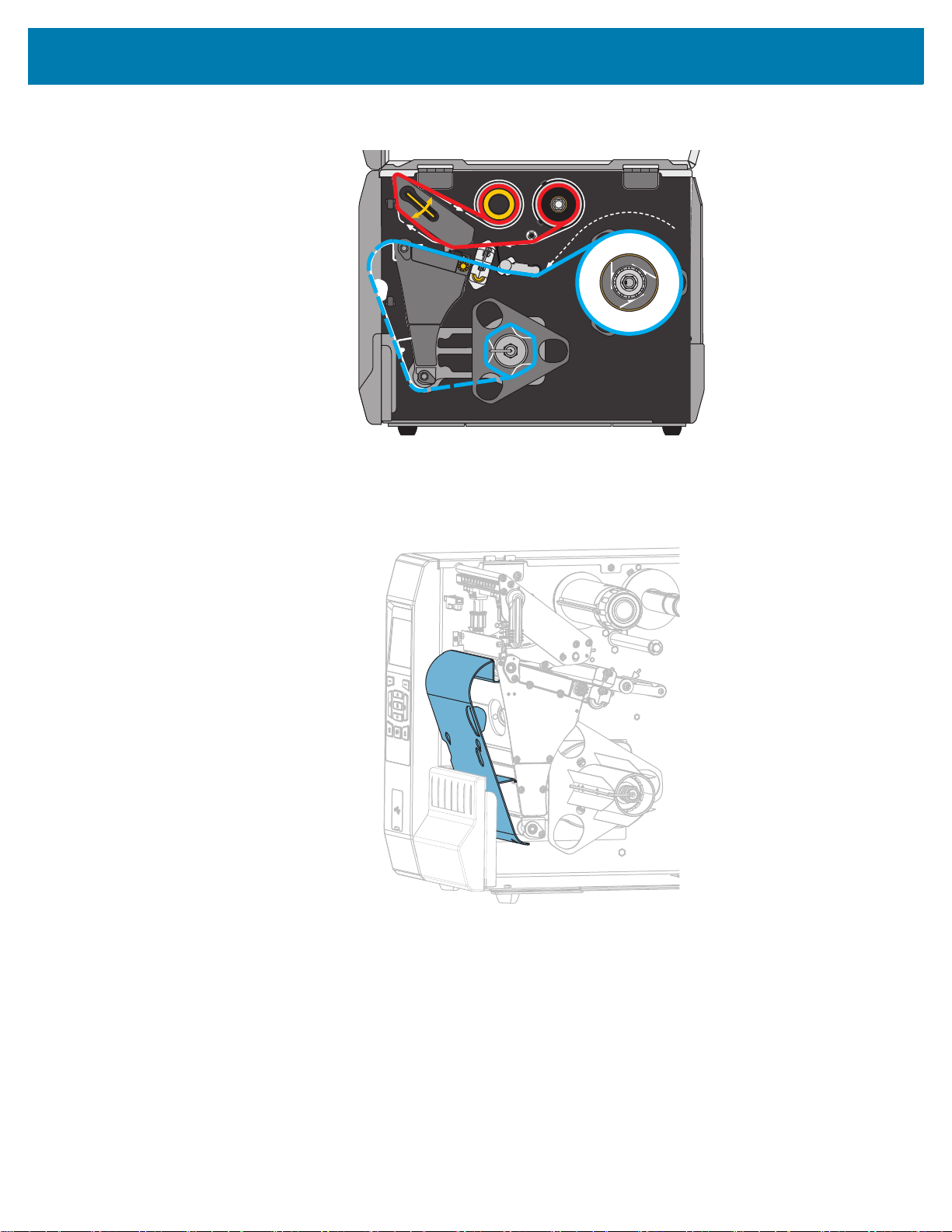
되감기 모드
1. 17 페이지의 프린터에 미디어 삽입 섹션의 지침을 따르십시오.
프린터 설정 및 작동
2. 필요한 경우, 그림과 같이 되감기/라이너 테이크업 플레이트를 되감기 위치로 설치하십시오.
33
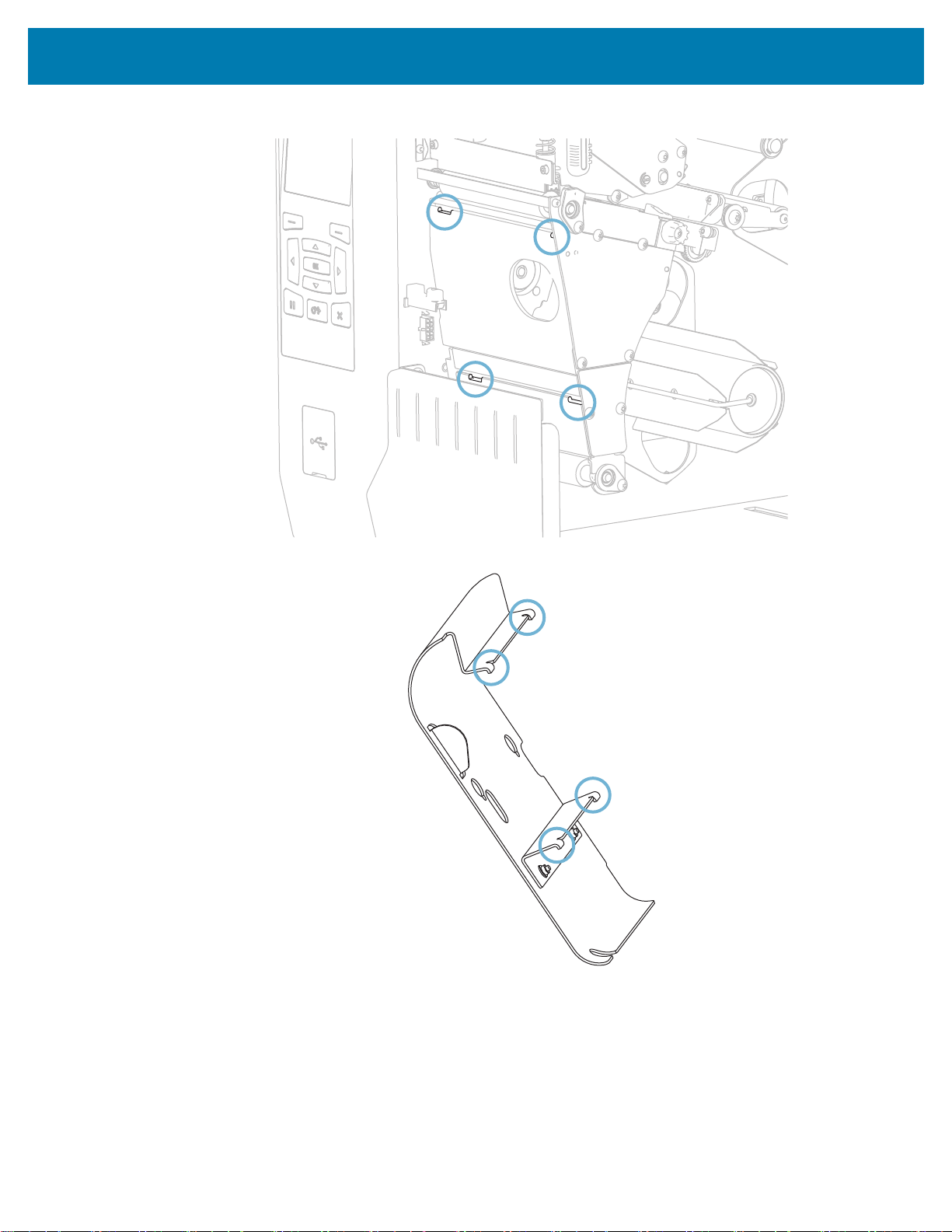
프린터 설정 및 작동
2-a. 되감기/라이너 테이크업 플레이트에 있는 4개의 장착 슬롯을 찾습니다.
2-b. 되감기/라이너 테이크업 플레이트에 있는 4개의 장착 탭을 찾습니다.
34
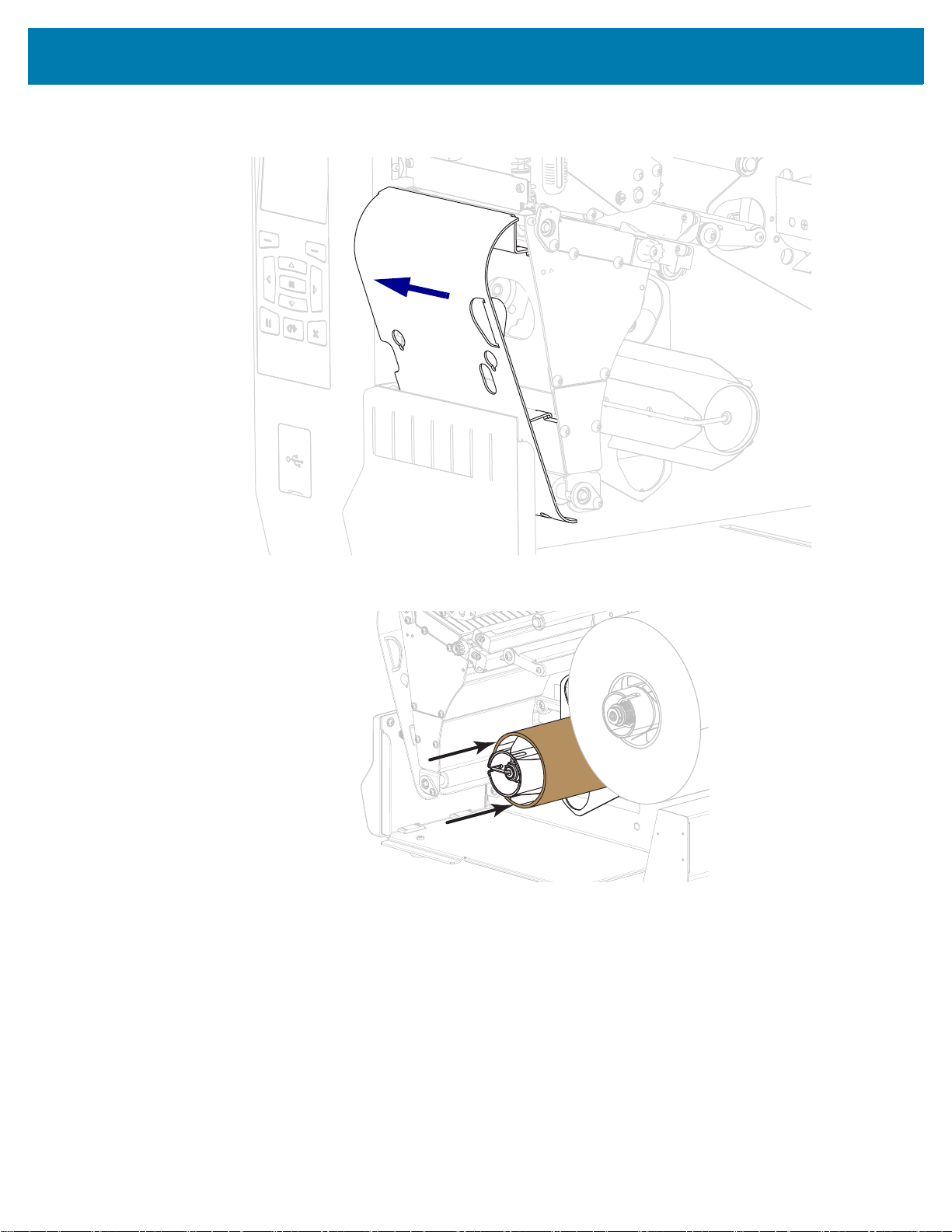
프린터 설정 및 작동
2-c. 되감기 플레이트의 장착 탭을 프린터의 장착 슬롯으로 삽입한 다음, 되감기 플레이트를 왼쪽으로
움직이지 않을 때까지 밀어 놓습니다.
3. 되감기 스핀들이 가이드 플레이트에 대해 수평을 이루도록 코어를 되감기 스핀들 위로 밀어 넣습니다.
35

프린터 설정 및 작동
4.
주의 • 인쇄헤드가 뜨거워 심각한 화상을 입을 수 있습니다. 인쇄헤드가 식을 때까지 기다립니다.
인쇄 헤드 열기 레버를 위쪽으로 회전하여 인쇄 헤드 어셈블리를 엽니다.
5.
미디어 가이드가 완전히 밖으로 미끌어져 나올 때까지 미디어 가이드 조정 손잡이를 돌립니다.
36

프린터 설정 및 작동
1234
6.
주의 • 인쇄헤드가 뜨거워 심각한 화상을 입을 수 있습니다. 인쇄헤드가 식을 때까지 기다립니다.
미디어 스핀들(1)에서, 미디어를 댄서 어셈블리(2) 아래로 넣고, 미디어 센서(3)를 통과시키고, 그리고
인쇄헤드 어셈블리(4) 아래로 공급합니다. 뒷벽 내부의 미디어 센서에 닿을 때까지 미디어를 밀어
넣습니다.
7.
약 500 mm(18인치)의 용지가 프린터 밖으로 나오도록 연장하십시오.
37

프린터 설정 및 작동
8. 되감기/라이너 테이크업 플레이트 위로 미디어를 공급합니다.
9. 그림과 같이 되감기 스핀들 주변으로 미디어를 감습니다. 되감기 스핀들을 여러 바퀴 돌려서 미디어를
팽팽하게 만들고 느슨한 부분을 제거합니다.
38

프린터 설정 및 작동
10. 미디어 가이드가 미디어의 가장자리에 살짝 닿을 때까지 미디어 가이드 조정 손잡이를 돌립니다.
11. 사용 중인 미디어에 인쇄하기 위해 리본이 필요합니까? 확실하게 알 수 없는 경우에는
45 페이지의 리본 사용 시기를 참조하십시오.
사용 중 방법
감열 미디어(리본 필요 없음) 단계 12를 계속 진행합니다.
열전사 미디어(리본 필요함)
a. 리본을 아직 장착하지 않은 경우에는 리본을
프린터에 장착합니다. 47 페이지의 리본 장착을
참조하십시오.
b. 단계 12를 계속 진행합니다.
12. 인쇄헤드 개방 레버를 아래 방향으로 돌려서 인쇄헤드가 제자리에 고정되도록 하십시오.
39

13. 미디어 도어를 닫습니다.
프린터 설정 및 작동
14. 프린터를 되감기 모드로 설정합니다(자세한 내용은 100 페이지의 인쇄 모드 참조).
15. [일시 중지]를 눌러 일시 중지 모드를 종료하고 인쇄를 가능하게 만듭니다.
사용자의 설정에 따라 프린터가 라벨 보정을 수행하거나 라벨을 급지할 수 있습니다.
16. 최상의 결과를 얻을 수 있도록 프린터를 보정하십시오. 181 페이지의 리본 및 미디어 센서 보정을
참조하십시오.
17. 원하는 경우, 구성 또는 기타 라벨을 인쇄하여 프린터가 인쇄할 수 있는지 확인하십시오.
(109 페이지의 인쇄 정보를 참조하십시오.)
되감기 모드에서 미디어 장착이 완료됩니다.
40

커터 모드 또는 지연 절단 모드
1. 17 페이지의 프린터에 미디어 삽입 섹션의 지침을 따르십시오.
프린터 설정 및 작동
2.
주의 • 인쇄헤드가 뜨거워 심각한 화상을 입을 수 있습니다. 인쇄헤드가 식을 때까지
기다립니다.
인쇄 헤드 열기 레버를 위쪽으로 회전하여 인쇄 헤드 어셈블리를 엽니다.
41
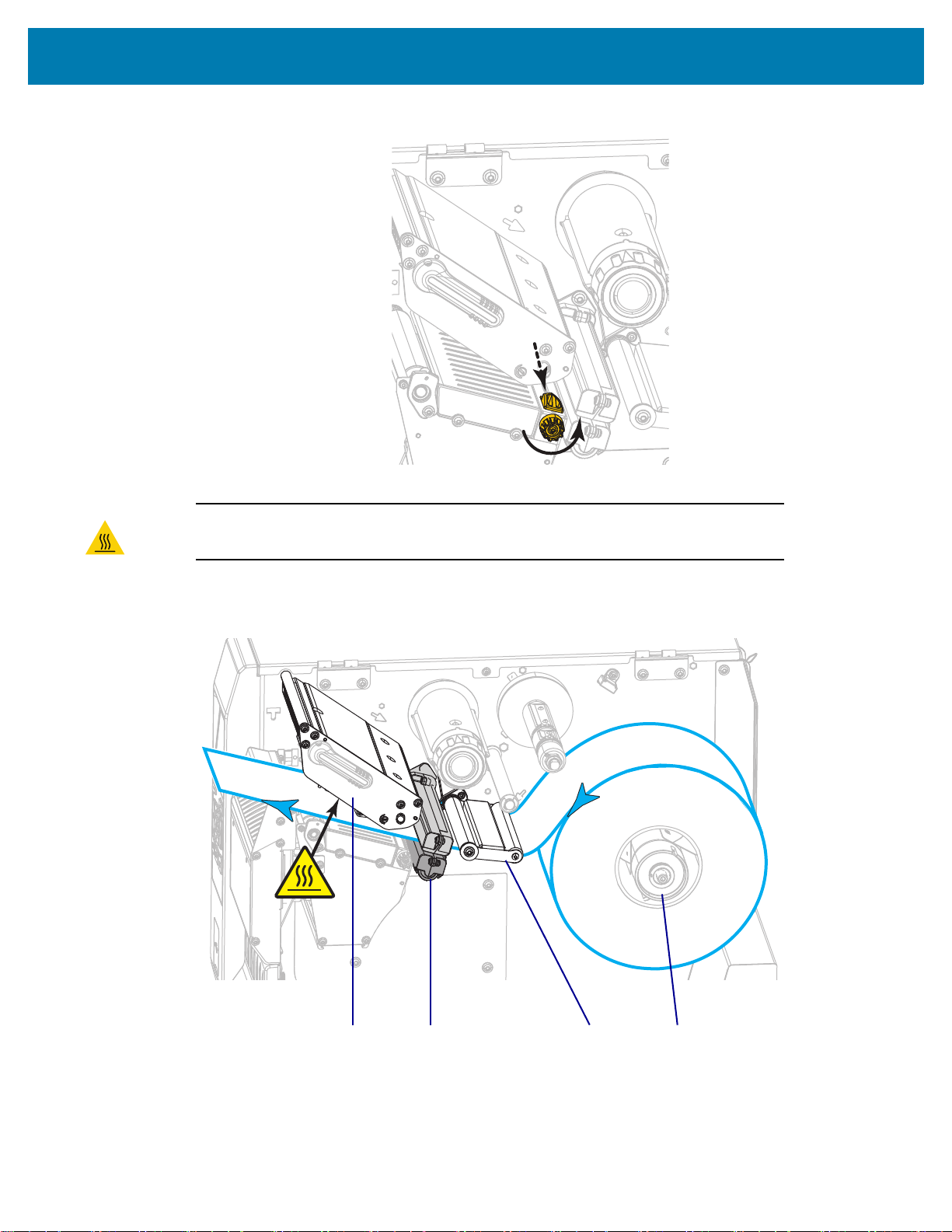
프린터 설정 및 작동
1234
3. 미디어 가이드가 완전히 밖으로 미끌어져 나올 때까지 미디어 가이드 조정 손잡이를 돌립니다.
4.
주의 • 인쇄헤드가 뜨거워 심각한 화상을 입을 수 있습니다. 인쇄헤드가 식을 때까지
기다립니다.
미디어 스핀들(1)에서, 미디어를 댄서 어셈블리(2) 아래로 넣고, 미디어 센서(3)를
통과시키고, 그리고 인쇄헤드 어셈블리(4) 아래로 공급합니다. 뒷벽 내부의 미디어
센서에 닿을 때까지 미디어를 밀어 넣습니다.
42

프린터 설정 및 작동
5.
주의 • 커터 날은 매우 날카롭습니다. 손가락으로 커터날을 만지거나 문지르지
마십시오.
커터를 통해 미디어를 공급합니다.
미디어 가이드가 미디어의 가장자리에 살짝 닿을 때까지 미디어 가이드 조정 손잡이를 돌립니다.
6.
7. 사용 중인 미디어에 인쇄하기 위해 리본이 필요합니까? 확실하게 알 수 없는 경우에는
45 페이지의 리본 사용 시기를 참조하십시오.
사용 중 방법
감열 미디어(리본 필요 없음) 단계 8을 계속 진행합니다.
열전사 미디어(리본 필요함)
a. 리본을 아직 장착하지 않은 경우에는 리본을
프린터에 장착합니다. 47 페이지의 리본 장착을
참조하십시오.
b. 단계 8을 계속 진행합니다.
43

프린터 설정 및 작동
8. 인쇄헤드 개방 레버를 아래 방향으로 돌려서 인쇄헤드가 제자리에 고정되도록 하십시오.
9. 미디어 도어를 닫습니다.
10. 프린터를 적절한 인쇄 모드로 설정합니다(자세한 내용은 100 페이지의 인쇄 모드 참조).
11. [일시 중지]를 눌러 일시 중지 모드를 종료하고 인쇄를 가능하게 만듭니다.
사용자의 설정에 따라 프린터가 라벨 보정을 수행하거나 라벨을 급지할 수 있습니다.
12. 최상의 결과를 얻을 수 있도록 프린터를 보정하십시오. 181 페이지의 리본 및 미디어 센서 보정을
참조하십시오.
13. 원하는 경우, 구성 또는 기타 라벨을 인쇄하여 프린터가 인쇄할 수 있는지 확인하십시오.
(109 페이지의 인쇄 정보를 참조하십시오.)
커터 모드에서 미디어 장착이 완료됩니다.
44
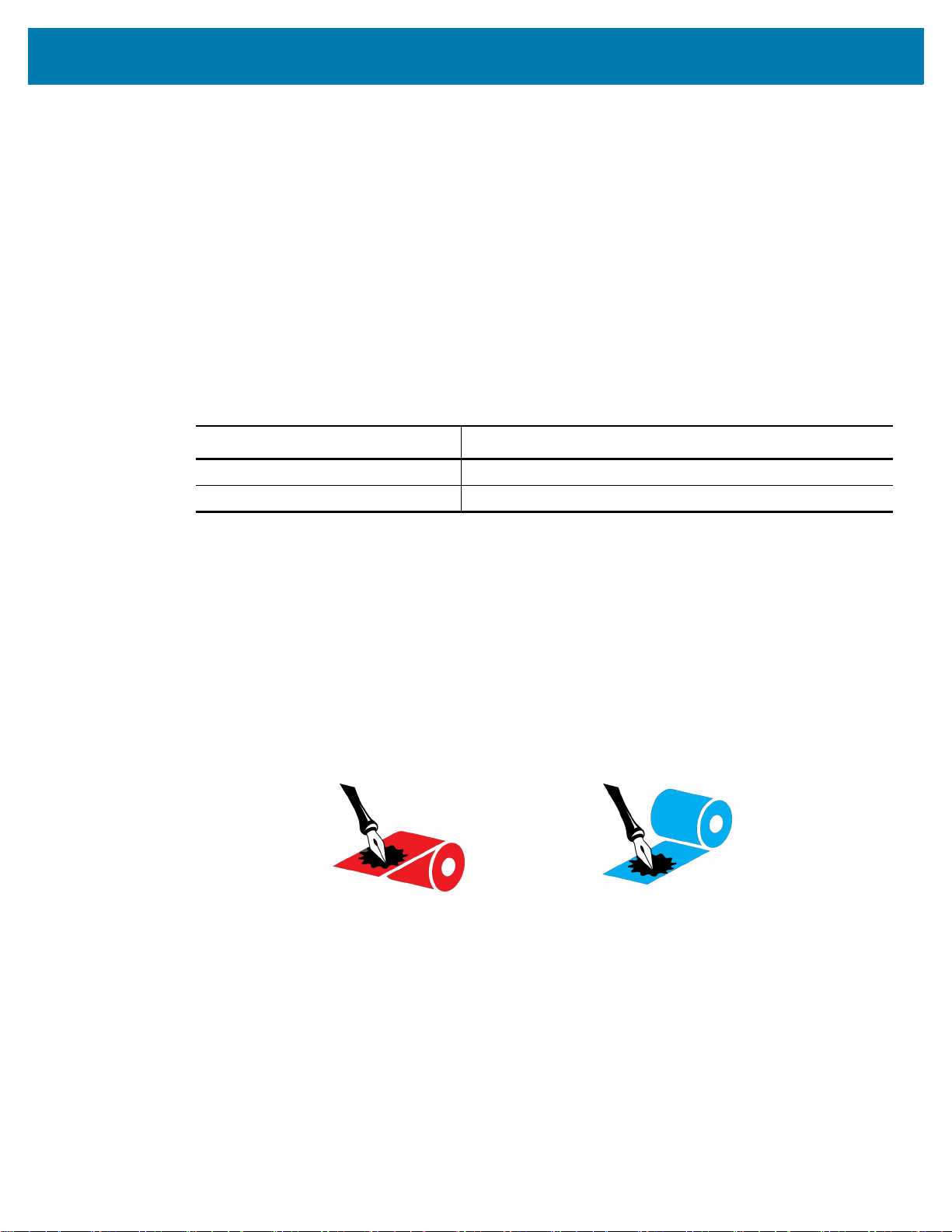
리본을 사용해야 합니까?
외부 내부
리본은 얇은 필름으로 안쪽 면이 왁스, 합성 수지 또는 왁스 합성 수지로 코팅되어 있어, 이 면이 열 전사
과정 중 미디어에 전사됩니다. 미디어에 따라 리본의 사용 여부 및 리본의 폭이 결정됩니다.
리본을 사용할 경우, 최대한 넓거나 사용하는 미디어보다 넓어야 합니다. 리본이 미디어보다 좁은 경우,
인쇄 헤드 부분이 보호되지 않고, 일찍 마모될 수 있습니다.
리본 사용 시기
열 전사 미디어를 인쇄하려면 리본이 필요하지만, 감열 미디어에는 리본이 필요하지 않습니다.
특정미디어에 대한 리본의 사용 여부를 결정하기 위해서는 미디어 긁힘 테스트를 실행하십시오.
1. 미디어 표면의 인쇄를 손톱으로 빨리 긁습니다.
2. 미디어 위에 블랙 마크가 나타납니까?
블랙 마크의 상태 미디어의 유형
미디어에 나타나지 않음 열 전사 미디어. 리본이 필요합니다.
미디어에 나타남 감열 미디어. 리본이 필요하지 않습니다.
소개
리본의 코팅면
리본의 코팅된 면이 외부 또는 내부로 가게 감겨있을 수 있습니다(그림 3). 이 프린터는 사용자가 내부에
코팅된 리본을 사용할 수 있도록 해주는 선택 사양 스핀드를 구입해서 설치한 경우가 아니라면 외부에
코팅된 리본만 사용 가능합니다. 주문 정보는 공인 Zebra 매장에 문의하십시오.
특정 리본의 어느 면에 코팅이 되어 있는지 확신할 수 없는 경우에는 접착 테스트 또는 리본 긁힘 테스트를
하여 코팅면을 확인할 수 있습니다.
접착 테스트
사용 가능한 라벨이 있는 경우, 리본의 어느 쪽에 코팅이 되어 있는지 확인하기 위해 접착 테스트를
실시하십시오. 이 방법은 리본이 이미 설치되어 있는 경우 효과가 매우 좋습니다.
그림 3 • 외부 또는 내부에 코팅된 리본
1. 라벨을 라이너에서 벗겨냅니다.
2. 라벨의 끈끈한 면의 한쪽 구석을 리본의 표면 바깥쪽에 대고 누릅니다.
3. 라벨을 리본에서 벗겨 냅니다.
45
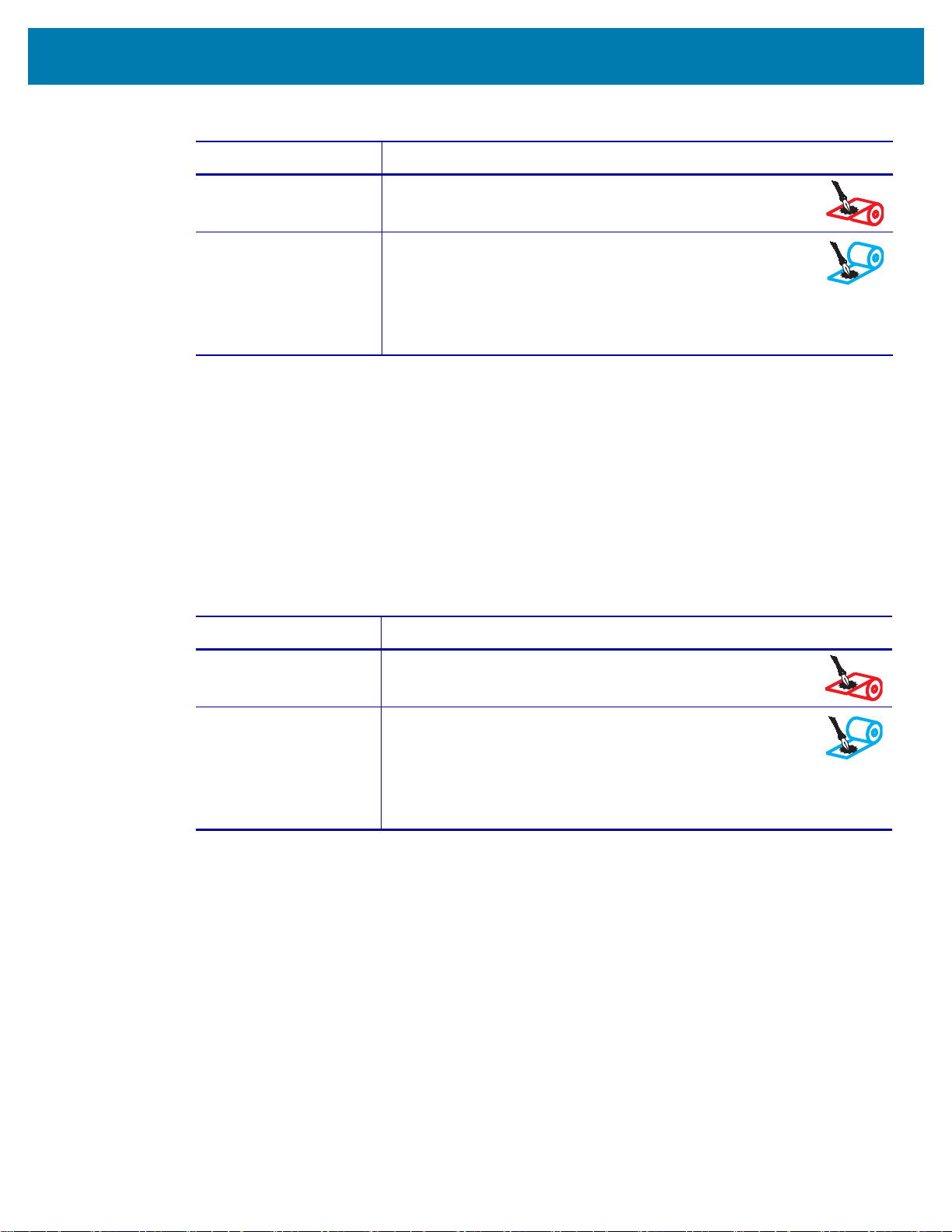
4. 결과를 관찰합니다. 라벨에 리본에서 떨어져 나온 잉크 부스러기 또는 입자가 붙어 있습니까?
리본의 잉크 실행 방법
라벨에 붙음 리본은 외부에 코팅되어 있으며 프린터에서 사용할 수
라벨에 붙지 않았음 리본은 내부에 코팅이 되어 있어서 표준 프린터에 사용할 수
리본 긁힘 테스트
라벨이 없는 경우에는 리본 긁힘 테스트를 실행합니다.
1. 리본을 약간 풀어줍니다.
2. 리본을 풀어 놓은 부분을 종이 위에 놓고 리본의 바깥 면을 종이에 닿게 합니다.
소개
있습니다.
없습니다. 선택 사양 리본 스핀들을 사용하면 내부에 코팅된
리본을 사용할 수 있습니다. 주문 정보는 공인 Zebra 매장에
문의하십시오.
이 결과를 확인하려면 리본의 다른 면으로도 테스트를 반복해
보십시오
3. 풀린 리본의 안쪽 표면을 손톱으로 긁습니다.
4. 종이에서 리본을 뗍니다.
5. 결과를 관찰합니다. 리본에서 종이로 옮겨진 자국이 있습니까?
리본 상태 실행 방법
종이에 자국 남음 리본은 외부에 코팅되어 있으며 프린터에서 사용할 수
있습니다.
종이에 자국이 남지 않음 리본은 내부에 코팅이 되어 있어서 표준 프린터에 사용할 수
없습니다. 선택 사양 리본 스핀들을 사용하면 내부에 코팅된
리본을 사용할 수 있습니다. 주문 정보는 공인 Zebra 매장에
문의하십시오.
이 결과를 확인하려면 리본의 다른 면으로도 테스트를 반복해
보십시오
46
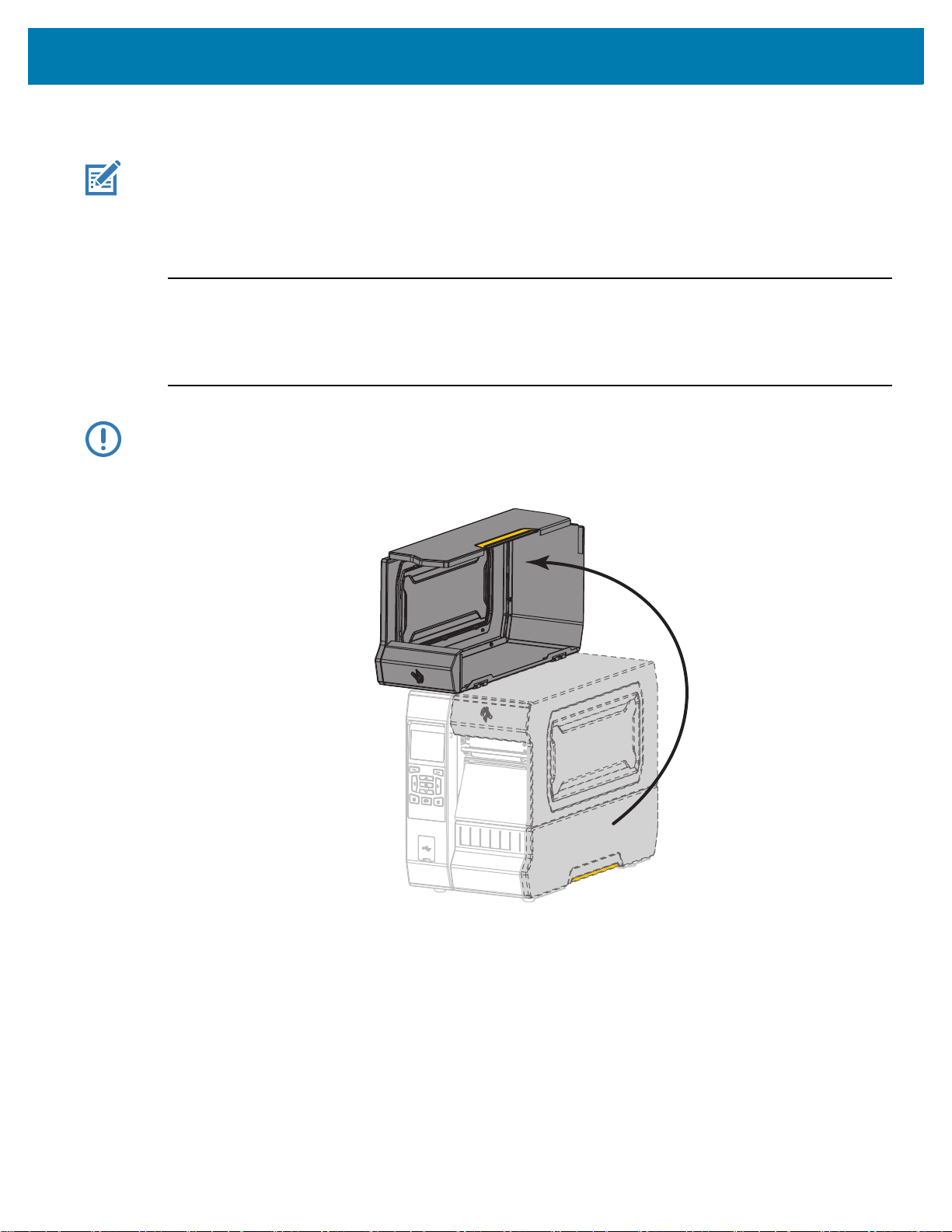
리본 장착
프린터 설정 및 작동
주 • 본 장의 내용은 열 전사 옵션이 설치된 프린터에만 적용됩니다.
리본은 열전사 라벨에만 사용됩니다. 감열 라벨을 사용하는 경우, 프린터에 리본을 장착하지 마십시오.
특정 미디어에 대한 리본의 사용 여부를 결정하려면 45 페이지의 리본 사용 시기를 참조하십시오.
주의 • 열려 있는 인쇄헤드 근처에서 작업을 하는 동안에는 반지, 시계, 목걸이, 신분증 배지, 또는 그 외에
인쇄헤드에 닿을 수 있는 모든 금속 물체를 착용하지 마십시오. 열려 있는 인쇄헤드 근처에서 작업할 때
프린터의 전원을 꺼놓을 필요는 없지만 Zebra에서는 사전 주의를 위해 전원을 꺼놓기를 권장하고
있습니다. 전원을 끄는 경우, 라벨 형식과 같은 임시 설정은 사라지므로 인쇄를 하기 전에 이런 설정을
다시 지정하여야 합니다.
중요 • 인쇄 헤드가 마모되지 않도록 미디어보다 넓은 리본을 사용하십시오. 리본은 외부가 코팅되어
있어야 합니다.
1. 미디어 도어를 들어 올립니다.
47

프린터 설정 및 작동
2.
주의 • 인쇄헤드가 뜨거워 심각한 화상을 입을 수 있습니다. 인쇄헤드가 식을 때까지 기다립니다.
인쇄 헤드 열기 레버를 위쪽으로 회전하여 인쇄 헤드 어셈블리를 엽니다.
리본의 풀어진 끝이 그림과 같은 상태로 되도록 하면서 리본 롤을 리본 공급 스핀들에 장착합니다. 롤을
3.
최대한 뒤로 밀어 넣습니다.
48

프린터 설정 및 작동
4. 그림과 같이 리본을 인쇄헤드 어셈블리 아래로 넣고 왼쪽을 둥글게 감습니다.
5. 리본을 인쇄헤드 어셈플리 아래로 가능한 멀리 끌어 당긴 상태에서, 리본을 리본 테이크업 스핀들에
감습니다. 그림과 같은 방향으로 스핀들을 수 차례 돌려서 리본을 조이고 정렬합니다.
49

프린터 설정 및 작동
6. 프린터에 미디어가 이미 장착되어 있습니까?
조건 실행 방법
없음 17 페이지의 미디어 장착을 계속 진행해서 프린터에 미디어를 장착합니다.
있음
a. 인쇄헤드 개방 레버를 아래 방향으로 돌려서 인쇄헤드가 제자리에 고정되도록
하십시오.
b. 미디어 도어를 닫습니다.
c. 필요한 경우, [일시 중지]를 눌러서 인쇄 기능을 작동시키십시오.
50

프린터 설정 및 작동
프린터 드라이버 설치 및 컴퓨터에 프린터 연결하기
이 섹션에서는 프린터를 컴퓨터의 데이터 통신 인터페이스에 연결하기 전에 Microsoft Windows® 를 실행
중인 컴퓨터에서 프린터 드라이버를 준비하기 위해 Zebra Setup Utilities 프로그램을 사용하는 방법을
보여줍니다. 아직 이 프로그램을 설치하지 않은 경우에는 본 섹션에서 프로그램의 설치 지침을
참조하십시오. 사용 가능한 모든 연결을 사용해서 프린터를 컴퓨터에 연결할 수 있습니다.
중요 • 프린터를 컴퓨터에 연결하기 전에 Zebra Setup Utilities 프로그램 또는 Android 장치용 Zebra
Printer Setup Utility 앱(Google Play™의
https://play.google.com/store/apps/details?id=com.zebra.printersetup에서 무료로 다운로드 가능)를
사용해야 합니다. Zebra Setup Utilities 프로그램 또는 Zebra Printer Setup Utility 앱을 사용하지 않고
프린터를 컴퓨터에 연결하는 경우에는 컴퓨터에서 올바른 프린터 드라이버가 설치되지 않습니다.
Zebra Setup Utilities 설치
컴퓨터에 Zebra Setup Utilities가 설치되어 있지 않거나 기존 프로그램 버전을 업데이트하려면 본 섹션의
지침을 따르십시오. 이 작업을 할 때 기존 버전이나 Zebra 프린터 드라이버를 제거할 필요가 없습니다.
Zebra Setup Utilities 설치 프로그램 다운로드
1. http://www.zebra.com/setup으로 이동합니다.
Zebra Setup Utilities 페이지가 표시됩니다.
2. DOWNLOADS(다운로드) 탭에서, ZEBRA SETUP UTILITIES 옵션에 있는 [Download(다운로드)]를
클릭합니다.
EULA(End User License Agreement)를 읽고 동의할 것인지 묻는 메시지가 나타납니다.
51

프린터 설정 및 작동
3. EULA 조항에 동의하는 경우, 다음을 클릭합니다.
ACCEPT AND BEGIN DOWNLOAD NOW(동의하고 지금 다운로드 시작)
브라우저에 따라 실행 파일을 실행할 것인지 다운로드할 것인지 선택할 수 있습니다.
Zebra Setup Utilities 설치 프로그램 실행
4. 프로그램을 컴퓨터에 저장합니다. (이것은 브라우저가 프로그램을 저장하지 않고 실행할 수 있는
옵션을 제공하는 경우에 선택 가능합니다.)
52

프린터 설정 및 작동
5. 실행 파일을 실행합니다. 컴퓨터가 파일을 실행할 권한에 대해 묻는 메시지를 표시하는 경우, 해당
버튼을 클릭해서 실행을 허용합니다.
그 다음에 컴퓨터가 표시하는 내용은 Zebra Setup Utilities가 이미 설치되어 있는지 여부에 따라
달라집니다. 컴퓨터가 표시하는 메시지에 따른 지시 사항을 따르십시오.
컴퓨터의 상태 실행 방법
Zebra Setup
Utilities가 설치되어
있지 않습니다.
Zebra Setup
Utilities가 설치되어
있습니다.
a. Zebra Setup Utilities - InstallAware Wizard가 다음과 같이 표시합니다.
b. 54 페이지의 Zebra Setup Utilities의 새로운 설치로 이동합니다.
a. Zebra Setup Utilities - InstallAware Wizard가 다음과 같이 표시합니다.
b. 56 페이지의 Zebra Setup Utilities의 기존 설치 업데이트하기로 이동합니다.
53

프린터 설정 및 작동
Zebra Setup Utilities의 새로운 설치
6. Next(다음)를 클릭합니다.
EULA(End User License Agreement)를 읽고 동의할 것인지 묻는 메시지가 다시 나타납니다.
7. EULA 조항에 동의하는 경우, 다음과 같은 내용의 확인란에 선택 표시합니다.
I accept the terms of the license agreement(라이센스 계약의 약관에 동의합니다)
8. Next(다음)를 클릭합니다.
파일이 설치될 위치를 선택하라는 메시지가 나타납니다.
54

프린터 설정 및 작동
9. 필요에 따라 대상 폴더를 변경한 다음 [Next(다음)]를 클릭합니다.
프로그램 바로가기의 위치를 선택하라는 메시지가 나타납니다.
10. 원하는 경우에 위치를 변경한 다음 [Next(다음)]를 클릭합니다.
InstallAware Wizard를 완료하라는 메시지가 나타납니다.
11. 57 페이지의 신규 또는 업데이트 설치 계속 진행하기로 건너뜁니다.
55
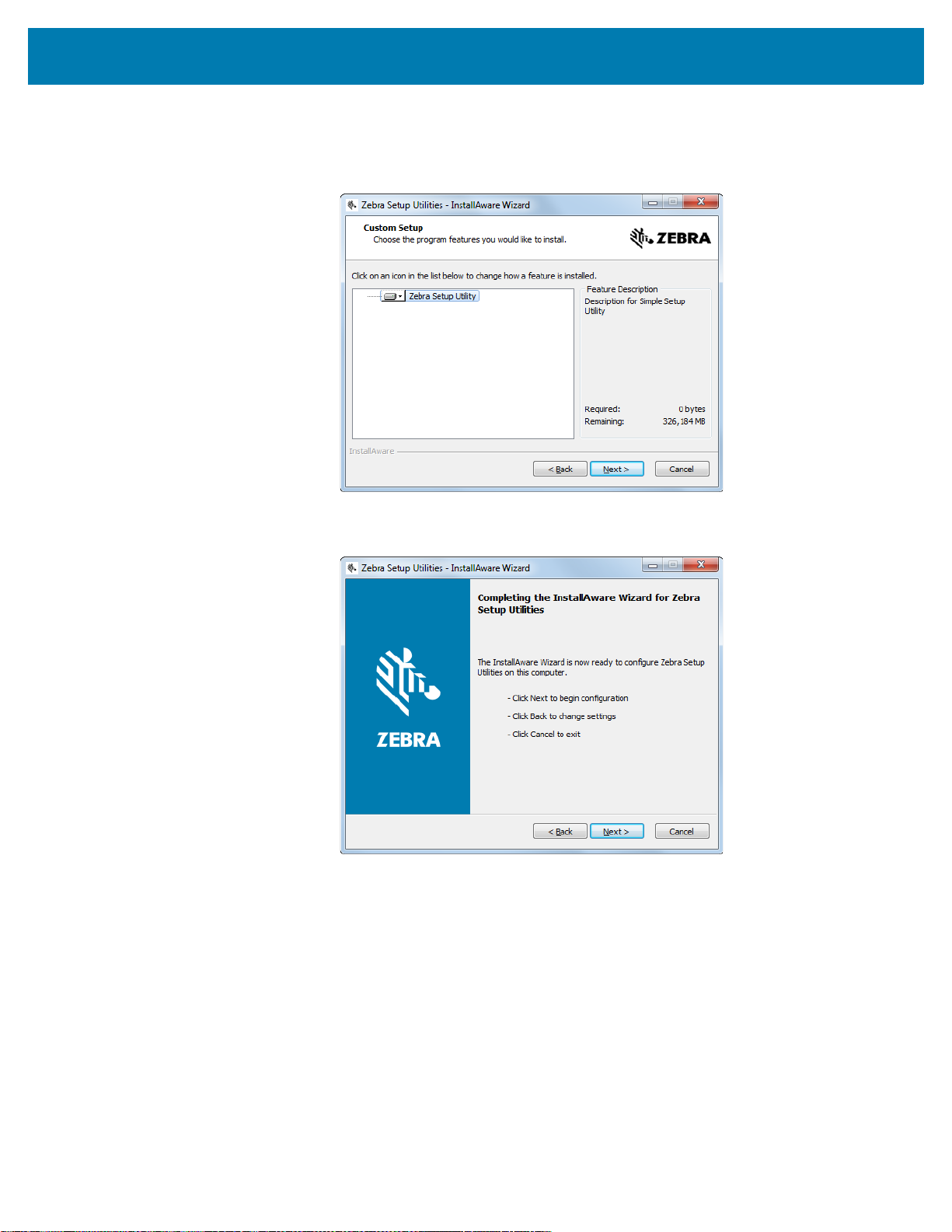
프린터 설정 및 작동
Zebra Setup Utilities의 기존 설치 업데이트하기
12. Next(다음)를 클릭합니다.
설치하려는 기능을 선택하라는 메시지가 나타납니다.
13. Next(다음)를 클릭합니다.
InstallAware Wizard를 완료하라는 메시지가 나타납니다.
56

프린터 설정 및 작동
신규 또는 업데이트 설치 계속 진행하기
14. Next(다음)를 클릭합니다.
설치가 시작됩니다.
설치가 진행되는 동안, 사용자에게 드라이버에 대한 정보가 제공됩니다.
15. 정보를 읽은 다음, 다음과 같은 내용의 확인란에 선택 표시합니다.
“I have read the information above(상기의 정보를 읽었습니다)”
57

프린터 설정 및 작동
16. Next(다음)를 클릭합니다.
마법사가 설치를 종료할 때 실행될 수 있는 옵션이 표시됩니다.
17. “Run Zebra Setup Utilities now(지금 Zebra Setup Utilities 실행)”라고 표시된 확인란을 선택
표시합니다.
18. Finish(마침)를 클릭합니다.
그 다음에 컴퓨터가 표시하는 내용은 Zebra 프린터 드라이버가 컴퓨터에 이미 설치되어 있는지 여부에
따라 달라집니다. 컴퓨터가 표시하는 내용에 따른 지시 사항을 따르십시오.
컴퓨터의 상태 실행 방법
Zebra 프린터
System Prepare Wizard가 표시됩니다.
드라이버가 설치되어
있지 않습니다.
연결 방법 실행 방법
USB 포트 60 페이지의 프린터의 USB 포트에 컴퓨터 연결을 계속
진행합니다.
시리얼 또는
옵션 병렬 포트
63 페이지의 프린터의 직렬 또는 병렬 포트에 컴퓨터 연결을
계속 진행합니다.
58

프린터 설정 및 작동
컴퓨터의 상태 실행 방법
Zebra 프린터
드라이버가 설치되어
있습니다.
Zebra Setup Utilities 화면이 표시됩니다.
연결 방법 실행 방법
USB 포트 61 페이지의 컴퓨터의 USB 포트에 프린터 연결하기를 계속
진행합니다.
시리얼 또는
옵션 병렬 포트
65 페이지의 Zebra Setup Utilities 화면에서 프린터 추가하기를
계속 진행합니다.
59

프린터 설정 및 작동
프린터의 USB 포트에 컴퓨터 연결
Zebra Setup Utilities 프로그램을 설치한 후에만 이 섹션에 있는 단계를 완료하십시오. 필요한 경우, 계속
진행하기 전에 51 페이지의 Zebra Setup Utilities 설치의 단계를 완료하십시오.
중요 • 컴퓨터에 프린터를 연결하기 전에 Zebra Setup Utilities 프로그램을 설치해야 합니다. Zebra Setup
Utilities 프로그램을 사용하지 않고 프린터를 컴퓨터에 연결하는 경우에는 컴퓨터에서 올바른 프린터
드라이버가 설치되지 않습니다.
주의 • 데이터 통신 케이블을 연결하기 전에 프린터 전원이 꺼져 있는지(O) 확인하십시오. 전원이 켜져
있는 상태(I)에서 데이터 통신 케이블을 연결할 경우 프린터에 손상이 발생할 수도 있습니다.
System Prepare Wizard 실행하기
Zebra Setup Utilities 화면에 있는 경우에는 본 섹션을 완료할 필요가 없습니다. 61 페이지의 컴퓨터의 USB
포트에 프린터 연결하기를 계속 진행합니다.
Zebra Setup Utilities 프로그램과 프린터 드라이버를 처음 설치하는 경우, System Prepare Wizard를
따르도록 요구하는 메시지가 표시됩니다.
그림 4 • System Prepare Wizard
1. Next(다음)를 클릭합니다.
System Prepare Wizard가 컴퓨터의 USB 포트에 프린터를 연결하도록 알려줍니다.
60
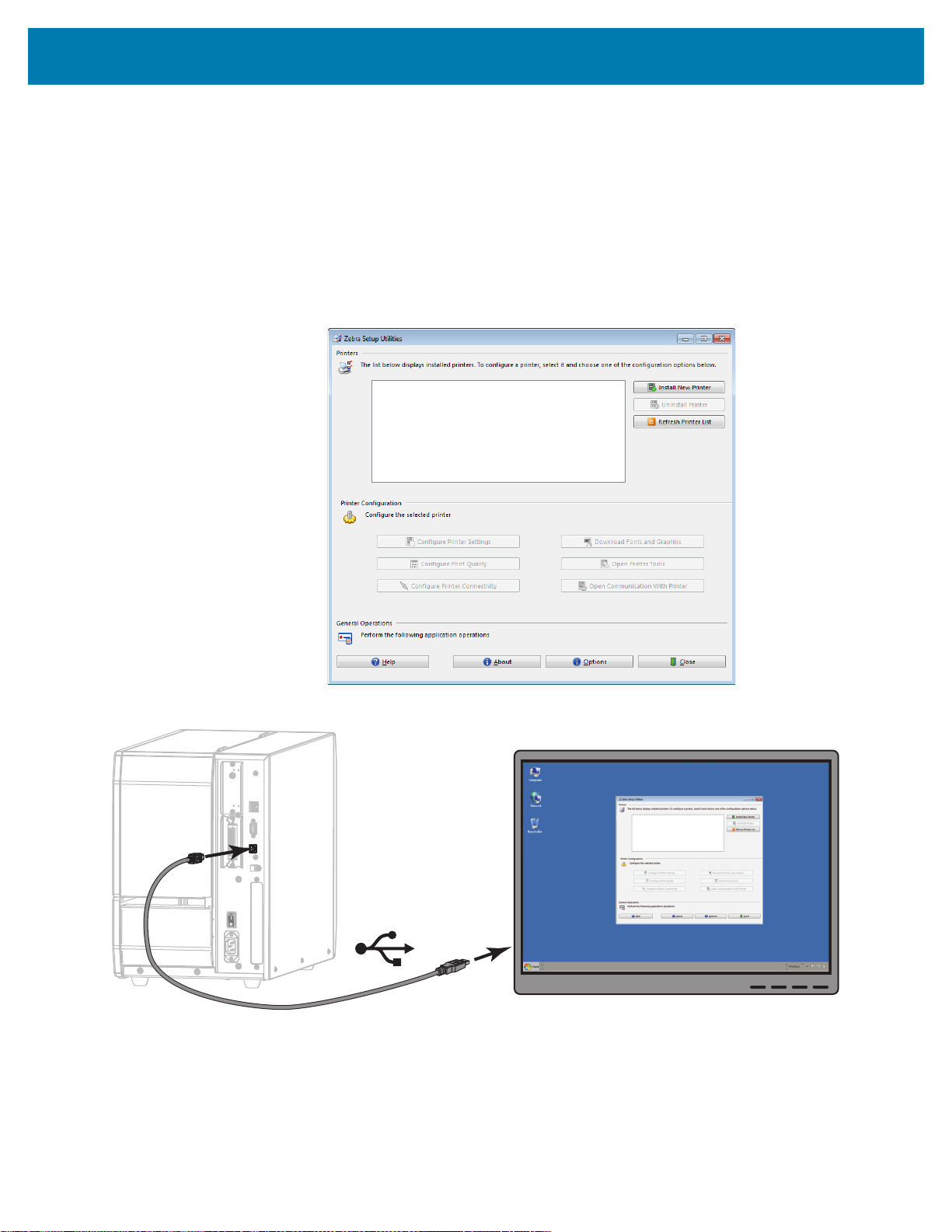
프린터 설정 및 작동
2. Finish(마침)를 클릭합니다.
Zebra Setup Utilities 화면이 표시됩니다.
컴퓨터의 USB 포트에 프린터 연결하기
System Prepare Wizard가 요구하는 경우 또는 Zebra Setup Utilities 프로그램을 연 후에만 본 섹션의
단계를 완료하십시오. 필요한 경우, 계속 진행하기 전에 51 페이지의 Zebra Setup Utilities 설치의 단계를
완료하십시오.
그림 5 • Zebra Setup Utilities 화면
3. USB 코드의 한 쪽 끝을 컴퓨터의 USB 포트에 연결하고 다른 쪽 끝을 컴퓨터에 연결합니다.
61

프린터 설정 및 작동
100-240 VAC
50-60 Hz
4. A/C 전원 코드의 암단자를 프린터 뒷면의 A/C 전원 커넥터에 연결합니다.
5. A/C 전원 코드의 수 커넥터를 해당 전원 콘센트에 꽂습니다.
6. 프린터를 켭니다(I).
프린터가 부팅하면서 컴퓨터가 드라이버 설치를 완료하고 프린터를 인식합니다.
USB 연결을 위한 설치가 완료됩니다.
62
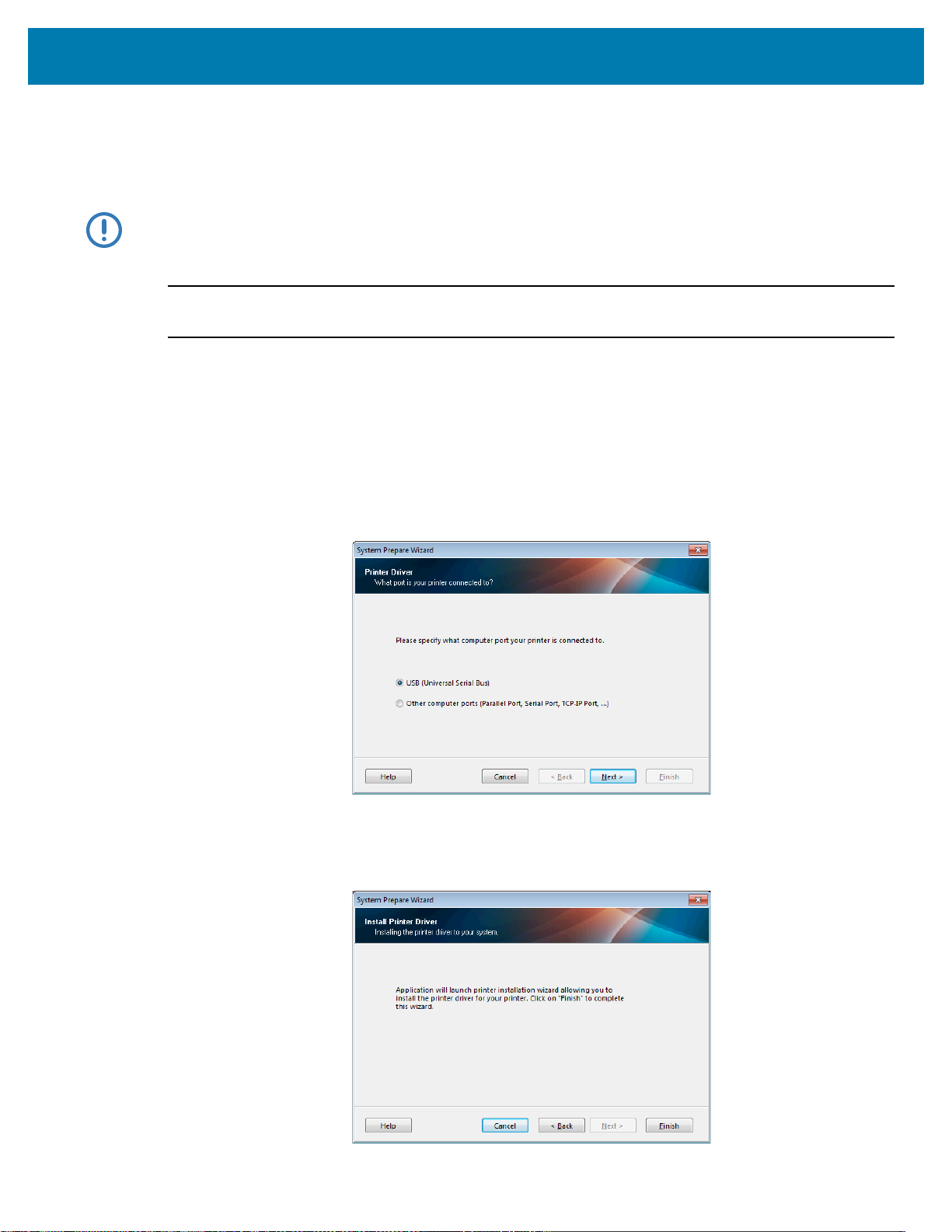
프린터 설정 및 작동
프린터의 직렬 또는 병렬 포트에 컴퓨터 연결
Zebra Setup Utilities 프로그램을 설치한 후에만 이 섹션에 있는 단계를 완료하십시오. 필요한 경우, 계속
진행하기 전에 51 페이지의 Zebra Setup Utilities 설치의 단계를 완료하십시오.
중요 • 컴퓨터에 프린터를 연결하기 전에 Zebra Setup Utilities 프로그램을 설치해야 합니다. Zebra Setup
Utilities 프로그램을 사용하지 않고 프린터를 컴퓨터에 연결하는 경우에는 컴퓨터에서 올바른 프린터
드라이버가 설치되지 않습니다.
주의 • 데이터 통신 케이블을 연결하기 전에 프린터 전원이 꺼져 있는지(O) 확인하십시오. 전원이 켜져
있는 상태(I)에서 데이터 통신 케이블을 연결할 경우 프린터에 손상이 발생할 수도 있습니다.
Zebra Setup Utilities 화면에 있는 경우에는 본 섹션을 완료할 필요가 없습니다. 65 페이지의 Zebra Setup
Utilities 화면에서 프린터 추가하기를 계속 진행합니다.
System Prepare Wizard 실행하기
Zebra Setup Utilities 프로그램과 프린터 드라이버를 처음 설치하는 경우, System Prepare Wizard를
따르도록 요구하는 메시지가 표시됩니다.
그림 6 • System Prepare Wizard
1. “Other computer ports (Parallel Port, Serial Port, TCP-IP Port, ...)"를 선택한 다음, [Next(다음)]를
클릭합니다.
새 프린터 마법사는 설치 절차를 시작하도록 알리는 메시지를 표시합니다.
63

프린터 설정 및 작동
2. Finish(마침)를 클릭합니다.
프린터 드라이버 마법사가 표시됩니다.
3. Next(다음)를 클릭합니다.
설치 옵션을 선택하도록 알리는 메시지가 표시됩니다.
4. 66 페이지의 단계 6을 계속 진행합니다.
64

프린터 설정 및 작동
Zebra Setup Utilities 화면에서 프린터 추가하기
그림 7 • Zebra Setup Utilities 화면
5. Zebra Setup Utilities 화면에서 [Install New Printer(새 프린터 설치)]를 클릭합니다..
설치 옵션을 선택하도록 알리는 메시지가 표시됩니다.
65

프린터 설정 및 작동
6. Install Printer(프린터 설치)를 클릭합니다.
프린터 유형을 선택하도록 알리는 메시지가 표시됩니다.
7. 프린터 모델과 해상도를 선택합니다.
모델과 해상도는 프린터의 부품 번호 스티커에 명시되어 있으며, 이 스티커는 일반적으로 미디어
스핀들 아래에 있습니다. 정보는 다음 형식으로 표시됩니다.
Part Number: XXXXXxY – xxxxxxxx
여기에서
XXXXX = 프린터 모델
Y = 프린터 해상도(2 = 203 dpi, 3 = 300 dpi, 6 = 600 dpi)
예를 들어, 부품 번호
ZT620은 프린터가 ZT620 모델임을 나타냅니다.
3은 인쇄헤드 해상도가 300 dpi임을 나타냅니다.
ZT620x3 – xxxxxxxx에서
8. Next(다음)를 클릭합니다.
프린터 이름, 프린터가 연결될 포트, 그리고 프로그램에 사용할 언어 등을 묻는 메시지가 표시됩니다.
9. 프린터 이름을 변경하고(필요한 경우), 적절한 포트 및 언어를 선택합니다.
66
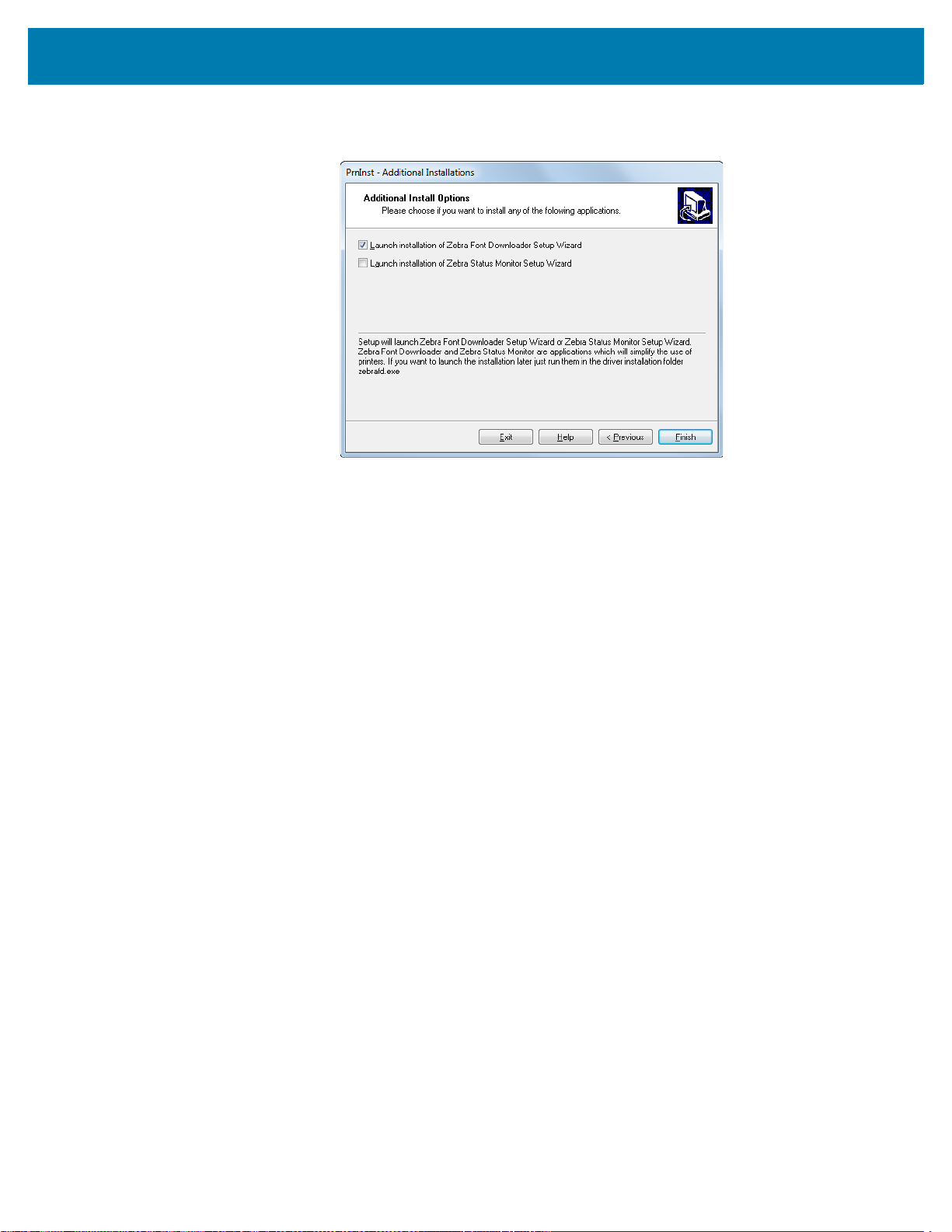
프린터 설정 및 작동
10. Next(다음)를 클릭합니다.
다른 설정 마법사를 시작할 것인지 묻는 메시지가 표시됩니다.
11. 원하는 옵션을 확인한 다음, [Finish(마침)]를 클릭합니다.
프린터 드라이버가 설치됩니다. 다른 프로그램이 영향을 받을 수 있다는 메시지가 표시되면,
[Next(다음)]를 클릭합니다.
67
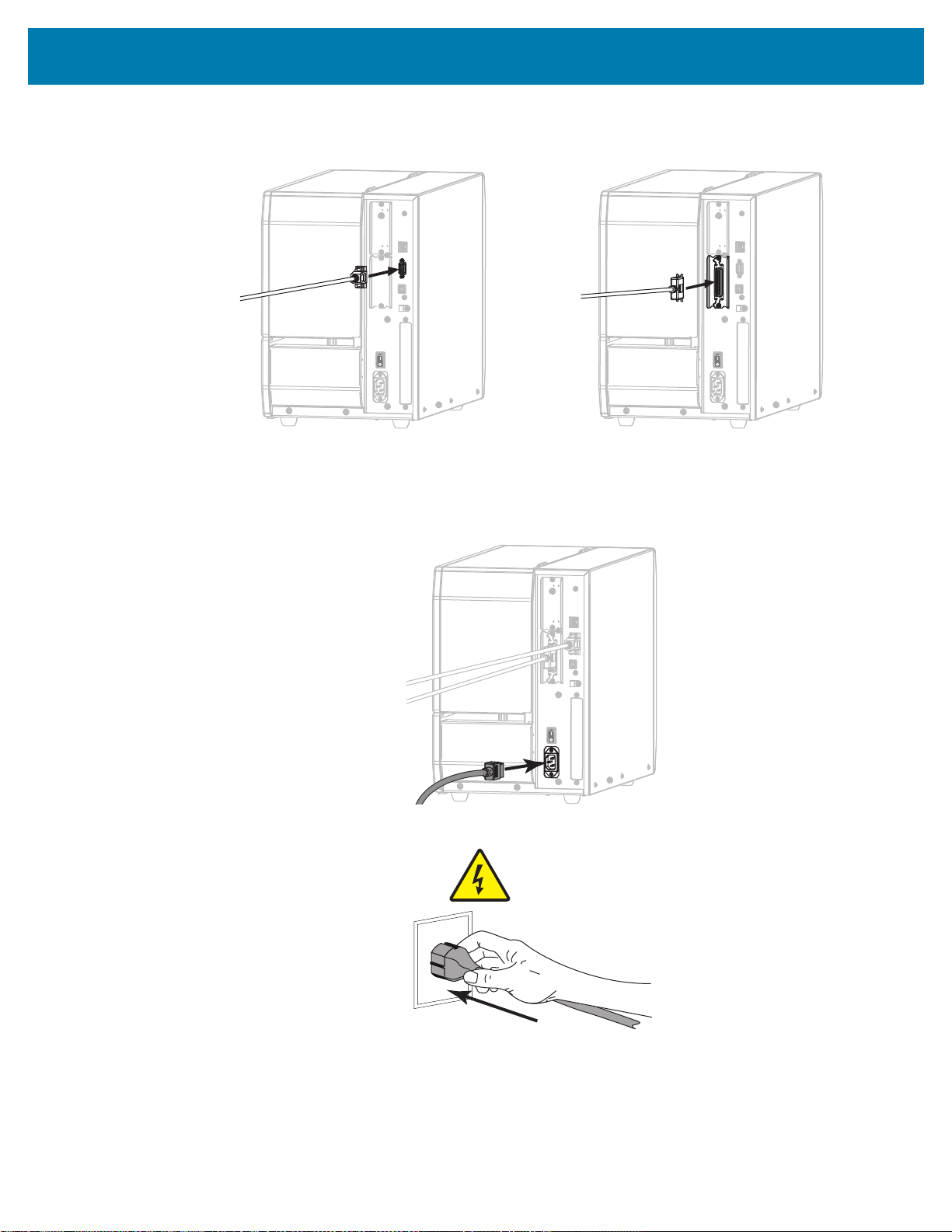
프린터 설정 및 작동
직렬 커넥터 병렬 커넥터
100-240 VAC
50-60 Hz
컴퓨터의 직렬 또는 병렬 포트에 프린터 연결하기
12. 하나 또는 양쪽 코드를 컴퓨터의 해당 포트에 연결합니다.
13. 컴퓨터의 해당 포트에 코드의 다른 끝을 연결합니다.
14. A/C 전원 코드의 암단자를 프린터 뒷면의 A/C 전원 커넥터에 연결합니다.
15. A/C 전원 코드의 수 커넥터를 해당 전원 콘센트에 꽂습니다.
68

프린터 설정 및 작동
16. 프린터를 켭니다(I).
프린터가 부팅됩니다.
프린터 구성하기(필요한 경우)
17. 필요한 경우, 프린터의 포트 설정을 컴퓨터의 설정과 일치하도록 조정하십시오. 자세한 내용은
93 페이지의 포트를 참조하십시오.
직렬 또는 병렬 연결을 위한 설치가 완료됩니다.
69
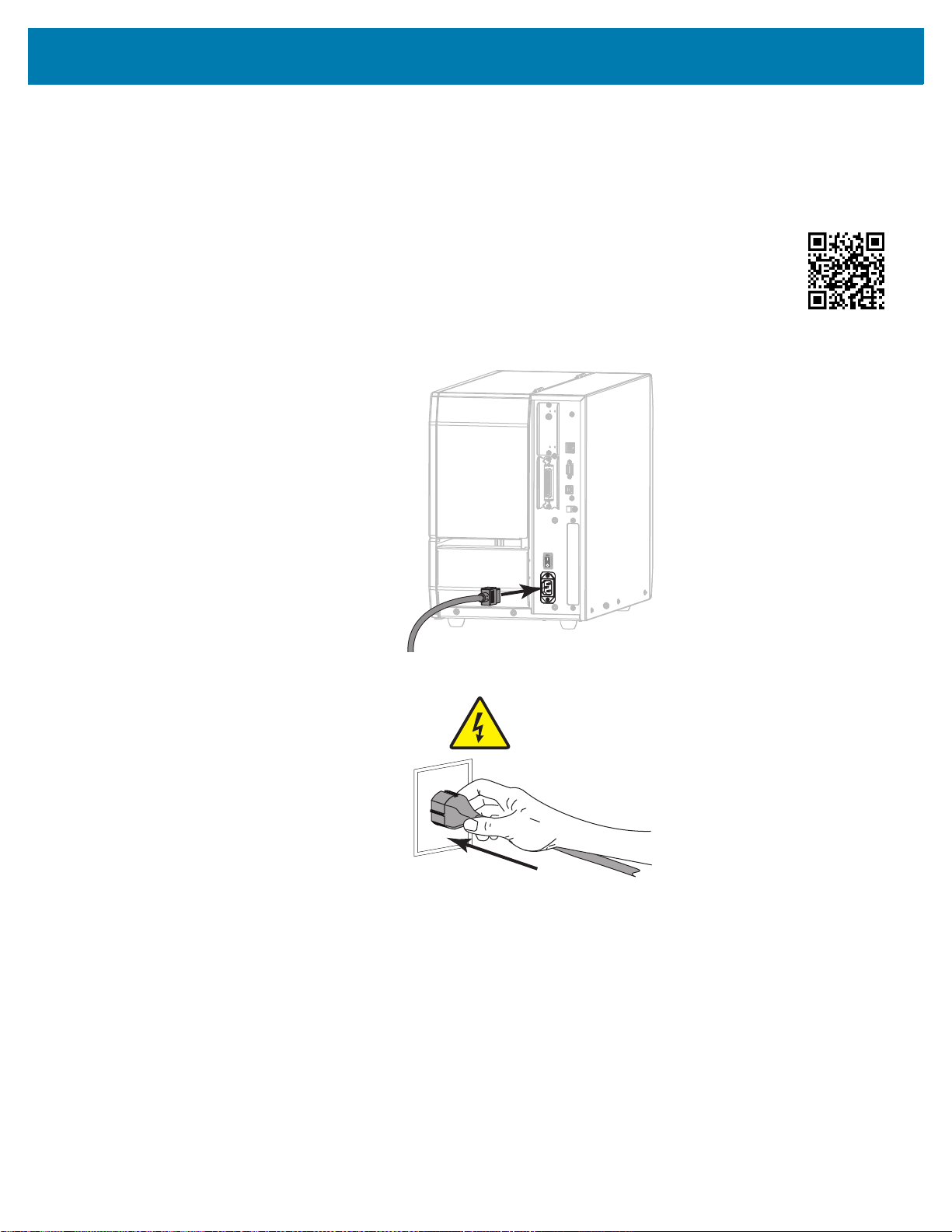
프린터 설정 및 작동
100-240 VAC
50-60 Hz
프린터의 이더넷 포트를 통해 네트워크에 연결하기
유선 인쇄 서버(이더넷) 연결을 사용하려는 경우, 기타 사용 가능한 연결 중 하나를 사용해서 프린터를
컴퓨터에 연결해야 합니다. 이러한 연결 중 하나를 통해 프린터가 연결되어 있는 동안, 프린터의 유선 인쇄
서버를 통해 프린터가 LAN(Local Area Network)과 통신하도록 설정할 수 있습니다.
Zebra 인쇄 서버에 대한 추가 정보는 ZebraNet 유선 및 무선 인쇄 서버 사용 설명서를
참조하십시오. 본 안내서의 최신 버전을 다운로드하려면 http://www.zebra.com/zt600-info로
이동하십시오.
1. 51 페이지의 Zebra Setup Utilities 설치의 지침을 따라서 Zebra Setup Utilities를
설치하십시오.
2. A/C 전원 코드의 암단자를 프린터 뒷면의 A/C 전원 커넥터에 연결합니다.
3. A/C 전원 코드의 수 커넥터를 해당 전원 콘센트에 꽂습니다.
70
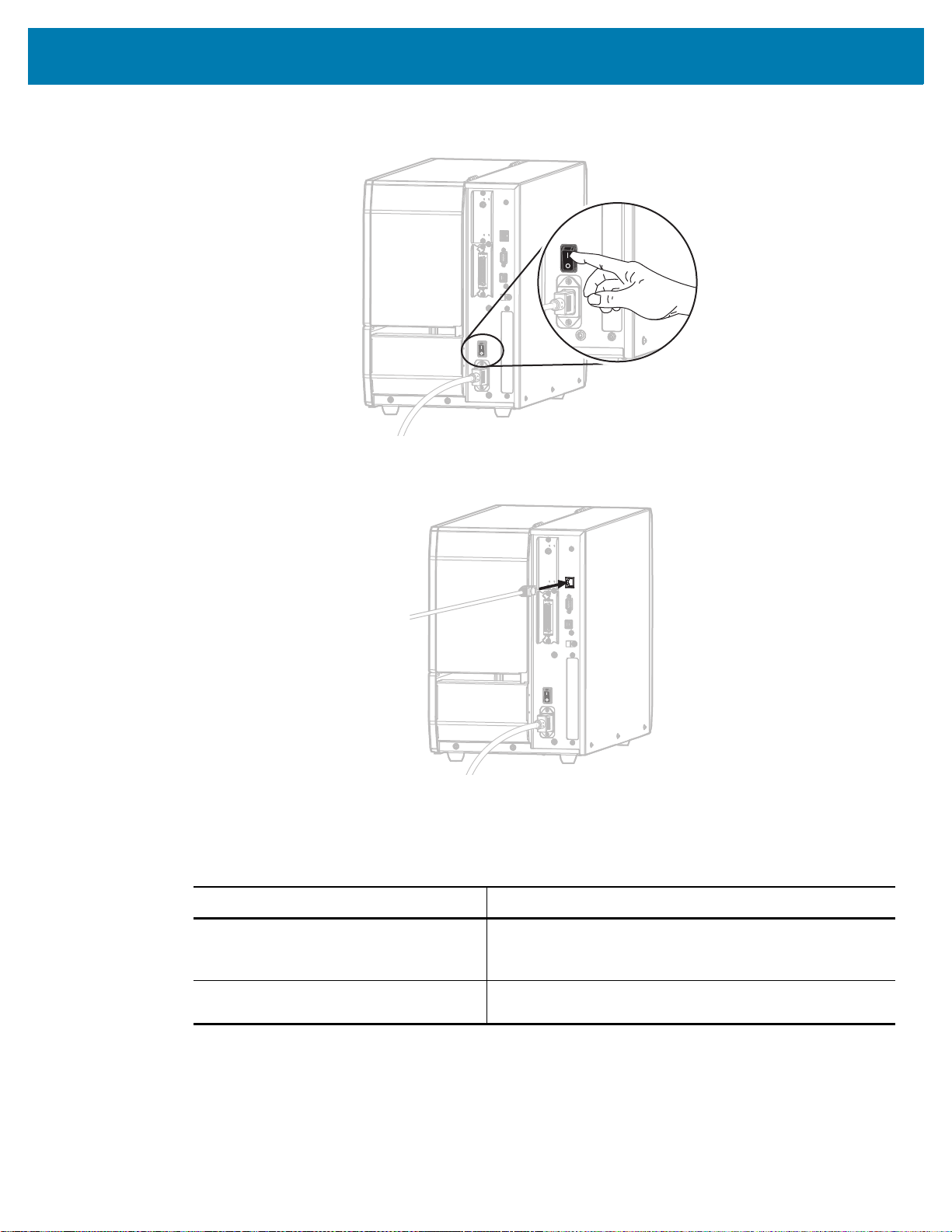
프린터 설정 및 작동
4. 프린터를 켭니다(I).
프린터가 부팅됩니다.
5. 네트워크에 연결되어 있는 이더넷 케이블에 프린터를 연결합니다.
프린터가 네트워크와 통신을 시도합니다. 통신이 성공하면 LAN의 게이트웨이 및 서브넷 값이 기입하고
IP 주소를 가져옵니다. 프린터 디스플레이에는 프린터의 펌웨어 버전과 IP 주소가 번갈아 표시됩니다.
6. 프린터에 IP 주소가 지정되었는지 디스플레이를 확인하십시오. 132 페이지의 유선 IP 주소를
참조하십시오.
프린터의 IP 주소 실행 방법
0.0.0.0
또는
72 페이지의 LAN 정보를 사용해서 프린터
구성하기(필요한 경우)를 계속 진행합니다.
000.000.000.000
기타 모든 값 73 페이지의 Zebra Setup Utilities 화면에서 프린터
추가하기를 계속 진행합니다.
71

프린터 설정 및 작동
LAN 정보를 사용해서 프린터 구성하기(필요한 경우)
프린터가 네트워크에 자동으로 연결되는 경우, 본 섹션을 완료할 필요가 없습니다. 73 페이지의 Zebra
Setup Utilities 화면에서 프린터 추가하기를 계속 진행합니다.
7. 60 페이지의 프린터의 USB 포트에 컴퓨터 연결 또는 63 페이지의 프린터의 직렬 또는 병렬 포트에
컴퓨터 연결의 지침과 같이 USB, 직렬, 또는 선택적 병렬 포트를 사용해서 프린터를 컴퓨터에
연결합니다.
8. 다음 프린터 설정을 구성합니다. Zebra Setup Utilities(Zebra Setup Utilities 화면에서 Configure Printer
Connectivity 클릭)를 사용하거나 다음 링크에 나열된 방법을 통해 값을 변경할 수 있습니다. 해당
네트워크에 적절한 값은 네트워크 관리자에게 문의하십시오.
• 135 페이지의 유선 IP 프로토콜 (값을 ALL에서 PERMANENT로 변경)
• 134 페이지의 유선 게이트웨이 (LAN의 게이트웨이 값 일치)
• 133 페이지의 유선 서브넷 마스크 (LAN의 서브넷 값 일치)
• 132 페이지의 유선 IP 주소 (프린터에 고유 IP 주소 지정)
9. 인쇄 서버 설정을 구성한 후, 네트워크를 재설정하여 변경 사항을 적용하십시오. 147 페이지의 네트워크
재설정을 참조하십시오.
72

프린터 설정 및 작동
Zebra Setup Utilities 화면에서 프린터 추가하기
10. 필요한 경우 Zebra Setup Utilities 프로그램을 엽니다.
Zebra Setup Utilities 화면이 표시됩니다.
그림 8 • Zebra Setup Utilities 화면
11. [Install New Printer(새 프린터 설치)]를 클릭합니다.
프린터 드라이버 마법사가 표시됩니다.
73

프린터 설정 및 작동
12. Next(다음)를 클릭합니다.
설치 옵션을 선택하도록 알리는 메시지가 표시됩니다.
13. [Install Printer(프린터 설치)]를 클릭합니다.
프린터 유형을 선택하도록 알리는 메시지가 표시됩니다.
14. 프린터 모델과 해상도를 선택합니다.
모델과 해상도는 프린터의 부품 번호 스티커에 명시되어 있으며, 이 스티커는 일반적으로 미디어
스핀들 아래에 있습니다. 정보는 다음 형식으로 표시됩니다.
Part Number: XXXXXxY – xxxxxxxx
여기에서
XXXXX = 프린터 모델
Y = 프린터 해상도(2 = 203 dpi, 3 = 300 dpi, 6 = 600 dpi)
예를 들어, 부품 번호
ZT620은 프린터가 ZT620 모델임을 나타냅니다.
3은 인쇄헤드 해상도가 300 dpi임을 나타냅니다.
ZT620x3 – xxxxxxxx에서
74

프린터 설정 및 작동
15. Next(다음)를 클릭합니다.
프린터가 이미 설치되어 있다는 메시지가 표시됩니다.
16. [Add new printer(새 프린터 추가)]를 클릭합니다.
프린터 이름, 프린터가 연결될 포트, 그리고 프린터 디스플레이에 사용할 언어 등을 묻는 메시지가
표시됩니다.
17. [Add Port(포트 추가)]를 클릭합니다.
마법사는 포트의 이름과 프린터의 IP 주소를 물어봅니다.
n
주 • 다른 응용 프로그램이 열려 있는 경우, 드라이버가 다른 프로세스에 의해 잠겨 있다는 메시지가
표시됩니다. [Next(다음)]를 클릭해서 계속 진행하거나 [Exit(종료)]를 클릭해서 설치를 계속 진행하기
전에 작업을 종료할 수 있습니다.
75
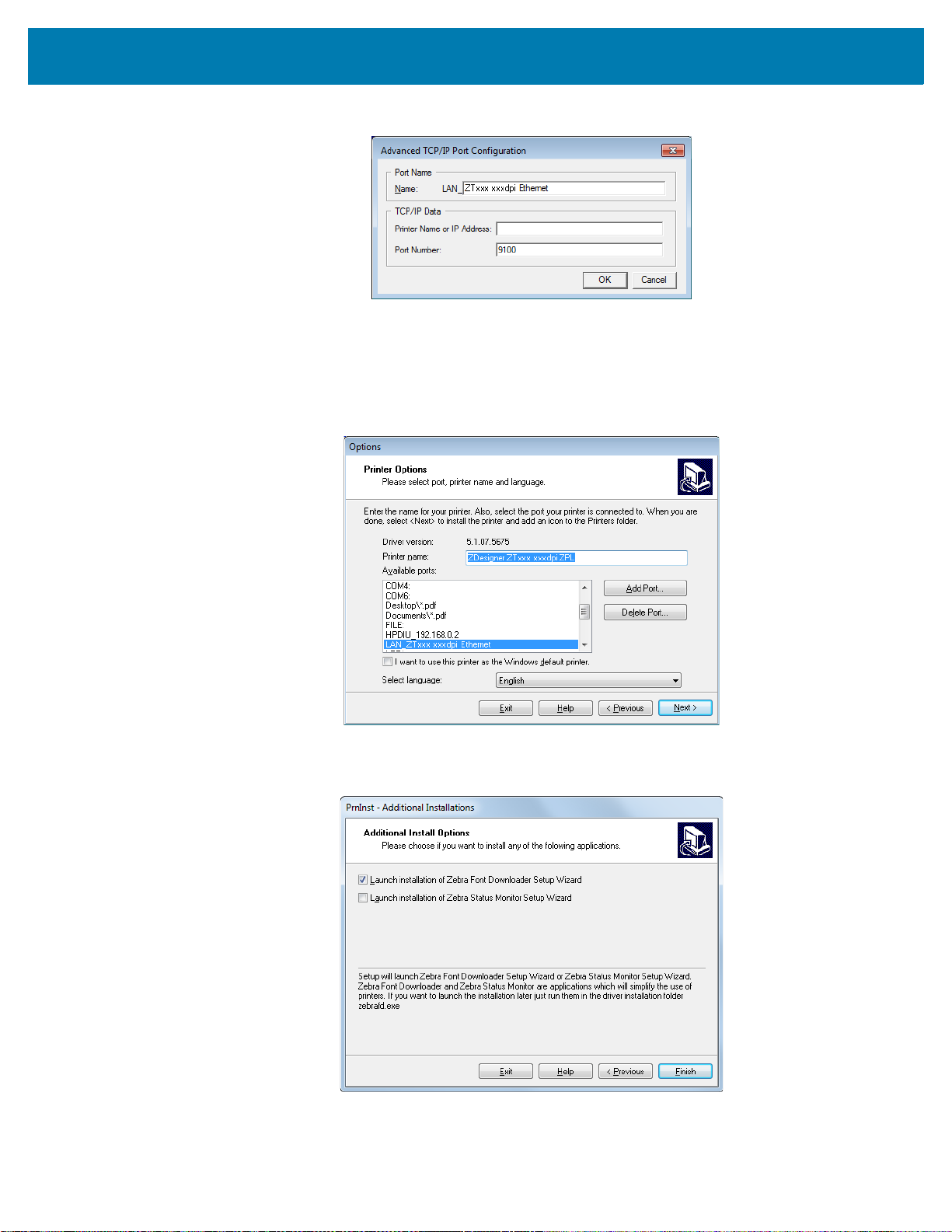
프린터 설정 및 작동
18. 사용 가능한 포트의 목록에 표시될 때 알아볼 수 있는 이름을 포트에 지정합니다.
19. 프린터의 IP 주소를 입력합니다. 이 주소는 자동으로 지정된 것이거나 이전 섹션에서 수동으로 지정된
것일 수 있습니다.
20. Ok(확인)를 클릭합니다.
사용자가 지정한 포트 이름을 가진 프린터 드라이버가 작성됩니다. 사용 가능한 포트의 목록에 새로운
프린터 포트가 나타납니다.
21. Next(다음)를 클릭합니다.
다른 설정 마법사를 시작할 것인지 묻는 메시지가 표시됩니다.
76

프린터 설정 및 작동
22. 원하는 옵션을 확인한 다음, [Finish(마침)]를 클릭합니다.
프린터 드라이버가 설치됩니다. 다른 프로그램이 영향을 받을 수 있다는 메시지가 표시되면, 해당
옵션을 클릭해서 계속 진행합니다.
유선(이더넷) 연결을 위한 설치가 완료됩니다.
77

프린터 설정 및 작동
프린터를 무선 네트워크에 연결하기
프린터의 선택적 무선 인쇄 서버를 사용하려는 경우, 기타 사용 가능한 연결 중 하나를 사용해서 프린터를
컴퓨터에 먼저 연결해야 합니다. 이러한 연결 중 하나를 통해 프린터가 연결되어 있는 동안, 무선 인쇄
서버를 통해 프린터가 WLAN(Wireless Local Area Network)과 통신하도록 설정할 수 있습니다.
Zebra 인쇄 서버에 대한 추가 정보는 ZebraNet 유선 및 무선 인쇄 서버 사용 설명서를
참조하십시오. 본 안내서의 최신 버전을 다운로드하려면 http://www.zebra.com/zt600-info로
이동하십시오.
1. 51 페이지의 Zebra Setup Utilities 설치의 지침을 따라서 Zebra Setup Utilities를
설치하십시오.
2. 60 페이지의 프린터의 USB 포트에 컴퓨터 연결 또는 63 페이지의 프린터의 직렬 또는 병렬 포트에
컴퓨터 연결의 지침과 같이 USB, 직렬, 또는 선택적 병렬 포트를 사용해서 프린터를 컴퓨터에
연결합니다.
3. 다음 프린터 설정을 구성합니다. Zebra Setup Utilities(Zebra Setup Utilities 화면에서 Configure Printer
Connectivity 클릭)를 사용하거나 다음 링크에 나열된 방법을 통해 값을 변경할 수 있습니다. 해당
네트워크에 적절한 값은 네트워크 관리자에게 문의하십시오.
• 140 페이지의 WLAN IP 프로토콜 (값을 ALL에서 PERMANENT로 변경)
• 139 페이지의 WLAN 게이트웨이 (WLAN의 게이트웨이 값 일치)
• 138 페이지의 WLAN 서브넷 마스크 (WLAN의 서브넷 값 일치)
• 137 페이지의 WLAN IP 주소 (프린터에 고유 IP 주소 지정)
4. 인쇄 서버 설정을 구성한 후, 네트워크를 재설정하여 변경 사항을 적용하십시오. 147 페이지의 네트워크
재설정을 참조하십시오.
78

프린터 설정 및 작동
Zebra Setup Utilities 화면에서 프린터 추가하기
5. 필요한 경우 Zebra Setup Utilities 프로그램을 엽니다.
Zebra Setup Utilities 화면이 표시됩니다.
그림 9 • Zebra Setup Utilities 화면
6. [Install New Printer(새 프린터 설치)]를 클릭합니다.
프린터 드라이버 마법사가 표시됩니다.
79

프린터 설정 및 작동
7. Next(다음)를 클릭합니다.
설치 옵션을 선택하도록 알리는 메시지가 표시됩니다.
8. [Install Printer(프린터 설치)]를 클릭합니다.
프린터 유형을 선택하도록 알리는 메시지가 표시됩니다.
9. 프린터 모델과 해상도를 선택합니다.
모델과 해상도는 프린터의 부품 번호 스티커에 명시되어 있으며, 이 스티커는 일반적으로 미디어
스핀들 아래에 있습니다. 정보는 다음 형식으로 표시됩니다.
Part Number: XXXXXxY – xxxxxxxx
여기에서
XXXXX = 프린터 모델
Y = 프린터 해상도(2 = 203 dpi, 3 = 300 dpi, 6 = 600 dpi)
예를 들어, 부품 번호
ZT620은 프린터가 ZT620 모델임을 나타냅니다.
3은 인쇄헤드 해상도가 300 dpi임을 나타냅니다.
ZT620x3 – xxxxxxxx에서
80

프린터 설정 및 작동
10. Next(다음)를 클릭합니다.
프린터가 이미 설치되어 있다는 메시지가 표시됩니다.
11. [Add new printer(새 프린터 추가)]를 클릭합니다.
프린터 이름, 프린터가 연결될 포트, 그리고 프린터 디스플레이에 사용할 언어 등을 묻는 메시지가
표시됩니다.
12. [Add Port(포트 추가)]를 클릭합니다.
마법사는 포트의 이름과 프린터의 IP 주소를 물어봅니다.
n
주 • 다른 응용 프로그램이 열려 있는 경우, 드라이버가 다른 프로세스에 의해 잠겨 있다는 메시지가
표시됩니다. [Next(다음)]를 클릭해서 계속 진행하거나 [Exit(종료)]를 클릭해서 설치를 계속 진행하기
전에 작업을 종료할 수 있습니다.
81

프린터 설정 및 작동
13. 사용 가능한 포트의 목록에 표시될 때 알아볼 수 있는 이름을 포트에 지정합니다.
14. 프린터의 IP 주소를 입력합니다. 이 주소는 자동으로 지정된 것이거나 이전 섹션에서 수동으로 지정된
것일 수 있습니다.
15. Ok(확인)를 클릭합니다.
사용자가 지정한 포트 이름을 가진 프린터 드라이버가 작성됩니다. 사용 가능한 포트의 목록에 새로운
프린터 포트가 나타납니다.
16. Next(다음)를 클릭합니다.
다른 설정 마법사를 시작할 것인지 묻는 메시지가 표시됩니다.
82
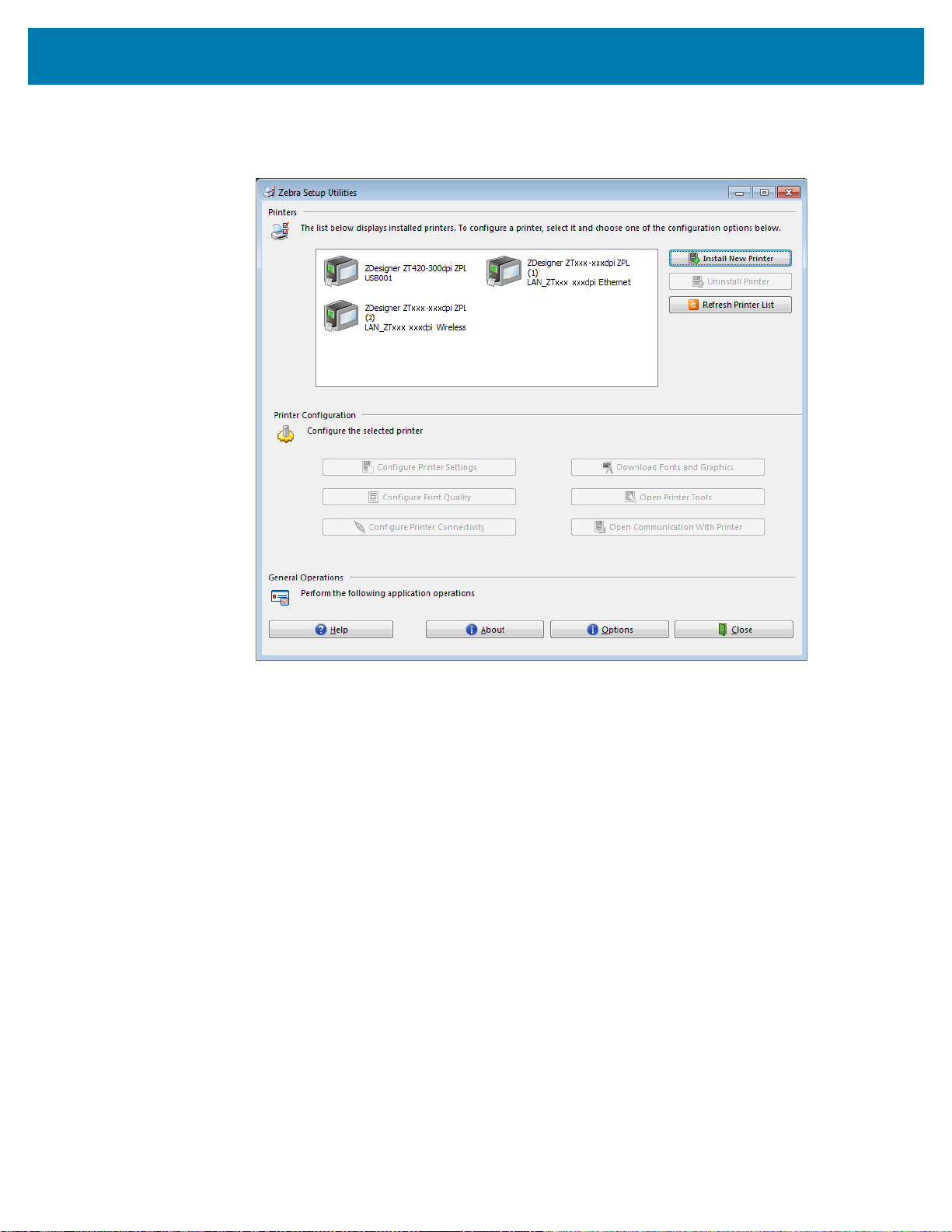
프린터 설정 및 작동
17. 원하는 옵션을 확인한 다음, [Finish(마침)]를 클릭합니다.
프린터 드라이버가 설치됩니다. 다른 프로그램이 영향을 받을 수 있다는 메시지가 표시되면, 해당
옵션을 클릭해서 계속 진행합니다.
무선 통신 연결을 위한 설치가 완료됩니다.
83

테스트 라벨 인쇄 및 조정하기
미디어를 장착하고, 리본을 장착하고(열전사 미디어를 사용하는 경우), 프린터 드라이버를 설치하고,
프린터를 컴퓨터에 연결한 후, 본 섹션의 지침을 사용해서 테스트 라벨을 인쇄하십시오. 이 라벨을 인쇄하면
제대로 연결되어 있는지, 그리고 프린터 설정을 조정해야 하는지 여부를 알 수 있습니다.
1. Zebra Setup Utilities를 열어서 Zebra Setup Utilities 화면으로 돌아갑니다.
프린터 설정 및 작동
2. 사용자의 프린터에 사용 가능한 인쇄 드라이브를 클릭합니다.
3. ‘Open Printer Tools(프린터 도구 열기)’를 클릭합니다.
사용 가능한 프린터 명령이 [Tools(도구)] 창에 표시됩니다.
4. Send(전송)를 클릭해서 프린터 구성 라벨을 인쇄합니다.
연결이 정상적으로 작동하고 프린터에 미디어 및 리본(사용되는 경우)이 올바로 장착된 경우, 프린터
구성 라벨이 인쇄됩니다.
84

프린터 설정 및 작동
그림 10 • 프린터 구성 라벨 샘플
85
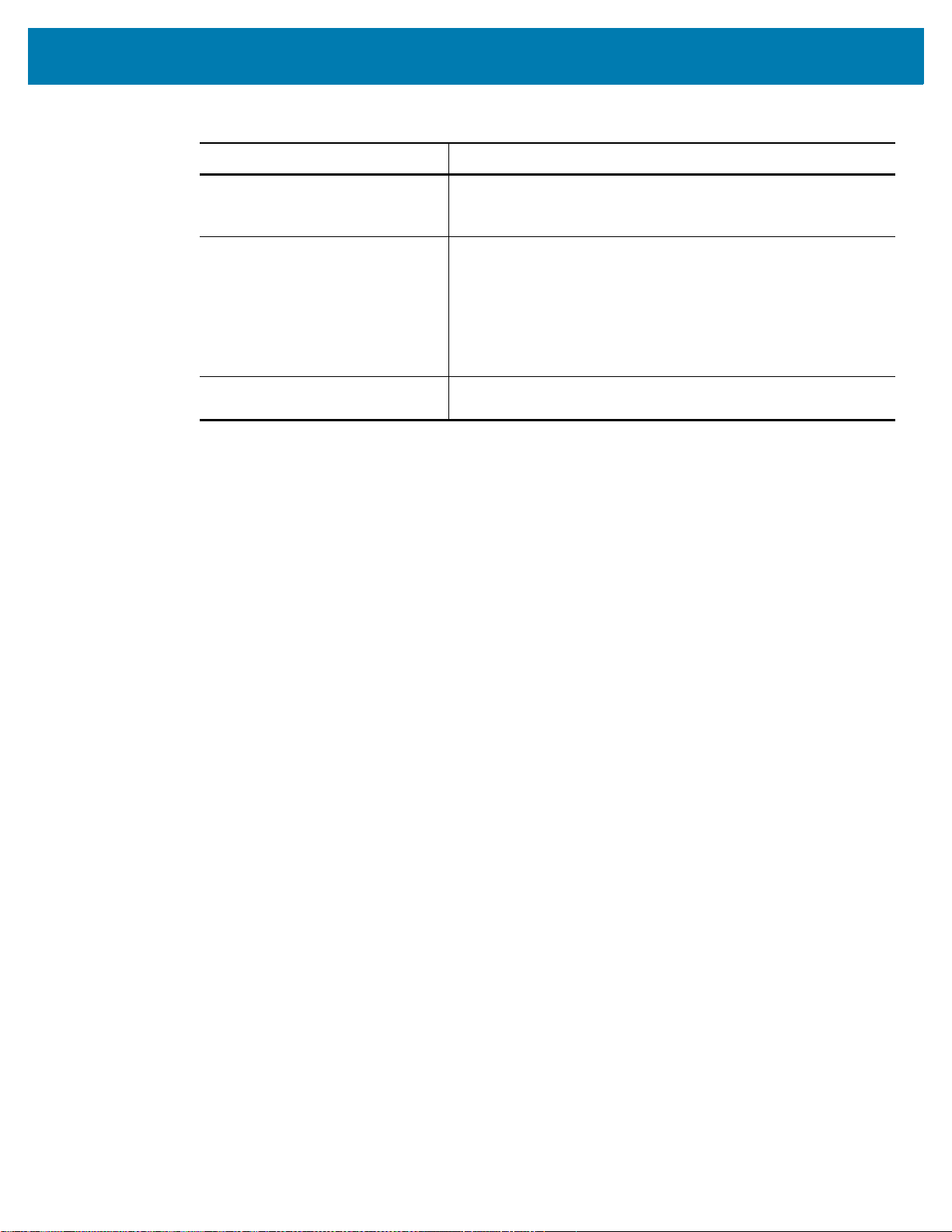
프린터 설정 및 작동
5. 프린터 구성 라벨이 인쇄되었고, 인쇄 품질이 적절합니까?
조건 실행 방법
라벨이 인쇄되었고 인쇄 품질이
적절합니다.
라벨이 인쇄되지 않았습니다.
라벨이 인쇄되지만, 품질이 낮거나
다른 문제점이 있습니다.
프린터가 인쇄 준비되었습니다. 원하는 라벨 디자인 프로그램을
계속 사용합니다. ZebraDesigner™를 사용할 수 있습니다.
이것은 http://www.zebra.com에서 다운로드 가능합니다.
a. [Tools(도구)] 창을 닫고 Open Printer Tools(프린터 도구
열기)를 클릭하기 전에 올바른 프린터 드라이버를
선택했는지 확인하십시오. 라벨을 다시 인쇄해 보십시오.
b. 라벨이 계속 인쇄되지 않는 경우, 프린터와 컴퓨터 사이 또는
프린터와 네트워크 사이의 연결을 점검하십시오.
c. 필요한 경우, 프린터의 설정을 수정해서 컴퓨터의 설정과
일치하도록 만드십시오.
215 페이지의 진단 및 문제점 해결을 참조하십시오.
86
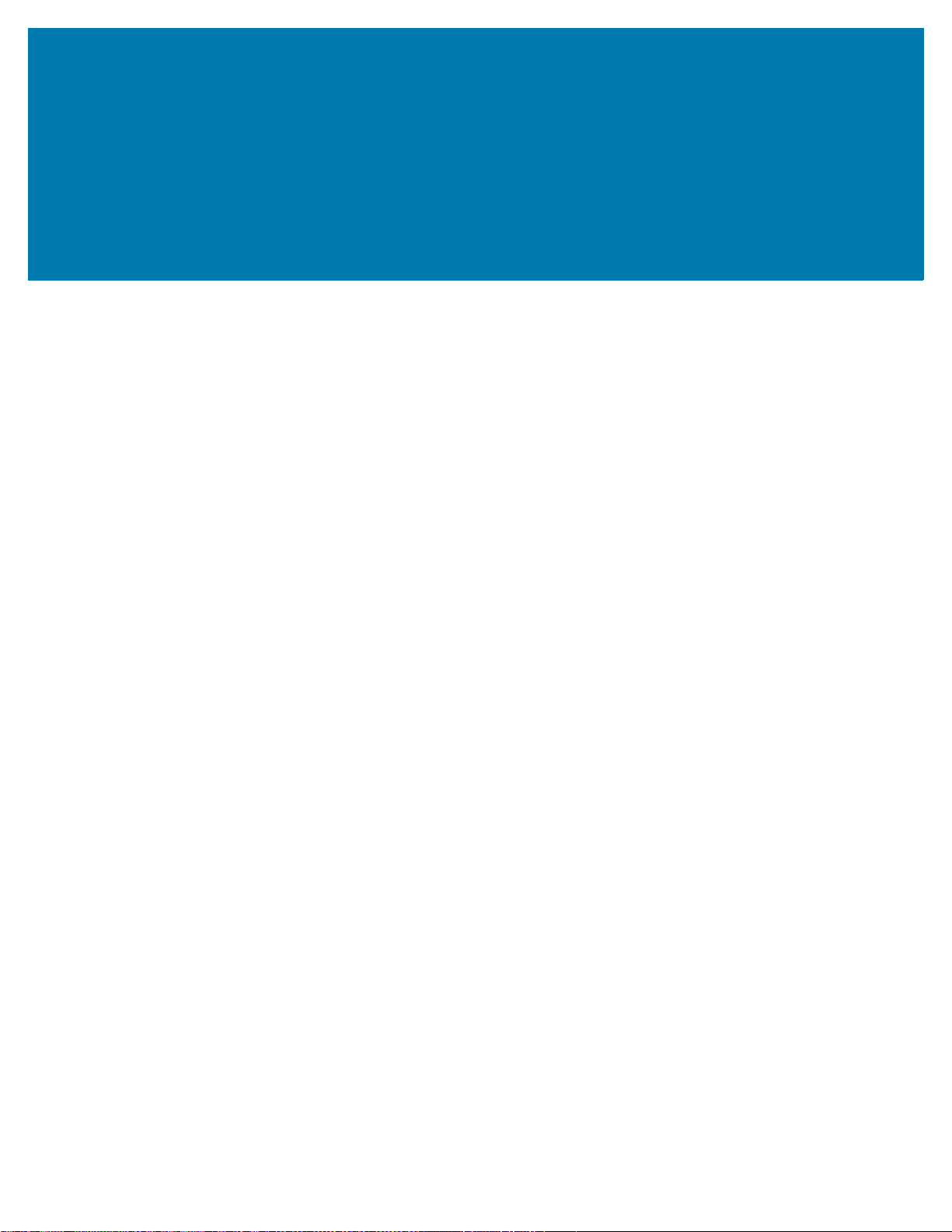
프린터 구성 및 조정
본 섹션은 사용자가 프린터를 구성하고 조정하도록 돕습니다.
87
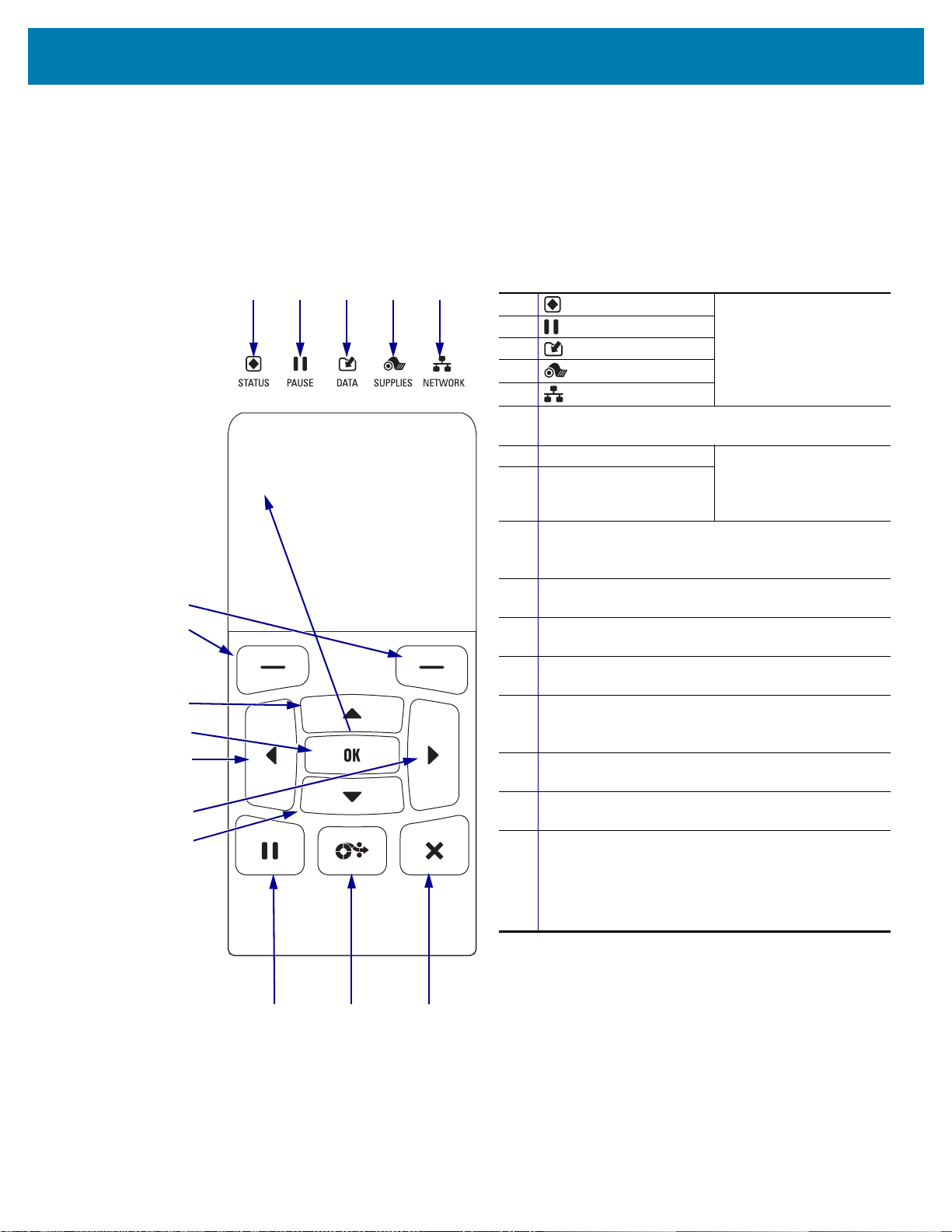
표준 제어판 정보
1 2 3 4 5
그림 11 • 제어판
1
상태 표시등 이 상태 표시등은
프린터의 현재 상태를
보여줍니다. 자세한
내용은
228 페이지의 표시등을
참조하십시오.
2
일시 중지 표시등
3
데이터 표시등
4
소모품 표시등
5
네트워크 표시등
6
디스플레이는 프린터의 작동 상태를 보여주고
사용자가 메뉴 시스템을 탐색할 수 있도록 합니다.
7
[오른쪽 선택] 버튼 이 버튼은
디스플레이에서 바로
위에 표시된 명령을
실행합니다.
8
[왼쪽 선택] 버튼
9
[위쪽 화살표] 버튼은 매개변수 값을 변경합니다.
일반적으로는 값을 증가시키거나 선택 사항을
스크롤합니다.
10
[확인] 버튼은 디스플레이에 표시된 사항을
선택하거나 확인합니다.
11
메뉴 시스템에서만 작동하는 [왼쪽 화살표]
버튼을 누르면 왼쪽으로 이동합니다.
12
메뉴 시스템에서만 작동하는 [오른쪽 화살표]
버튼을 누르면 오른쪽으로 이동합니다.
13
[아래쪽 화살표] 버튼은 매개변수 값을
변경합니다. 일반적으로는 값을 감소시키거나
선택 사항을 스크롤합니다.
14
[일시 중지] 버튼을 누르면 프린터 작동이
시작되거나 중지됩니다.
15
[급지] 버튼을 누를 때마다 프린터가 빈 라벨을 한
개씩 급지합니다.
16
프린터가 일시 중지될 때 [취소] 버튼을 누르면
라벨 포맷이 취소됩니다.
• 한 번 누르면 다음 라벨 포맷이 취소됩니다.
• 모든 라벨 포맷을 취소하려면 2초간
눌러줍니다.
6
13
12
9
8
11
10
14 15 16
7
표준 제어판은 프린터의 현재 상태를 나타내고 사용자가 프린터의 기본 작동을 제어할 수 있도록 합니다.
선택 사양인 컬러 터치 제어판을 구매할 수 있습니다. 이것의 기능은 다르기 때문에, 별도의 사용 설명서에
설명되어 있습니다.
프린터 구성 및 조정
88

프린터 구성 및 조정
설정 메뉴 아이콘
강조 표시된 설정 메뉴
아이콘
표준 디스플레이의 화면을 통해 탐색하기
표3은 다음 사항을 보여줍니다.
• 제어판 디스플레이에서 화면을 통해 탐색 가능한 옵션
• 디스플레이에 표시되는 사항을 선택 또는 수정하는 방법
유휴 디스플레이
표 3 • 탐색
유휴 디스플레이(91 페이지의 그림 12)에서 [왼쪽 선택]을 눌러 프린터의 홈
메뉴(91페이지의그림13)로 이동합니다.
홈 메뉴
홈 메뉴에서 아이콘 사이를 이동하려면
화살표 버튼을 누르십시오.
아이콘은 선택될 때 색상이 반전되면서
강조 표시됩니다.
강조 표시된 메뉴 아이콘을 선택해서
메뉴로 들어가려면, [확인]을
누르십시오.
[왼쪽 선택]을 눌러서 홈 메뉴를
종료하고 유휴 디스플레이로
돌아갑니다. 프린터는 홈 메뉴에서
15초간 비활성 상태로 있는 경우에
자동으로 유휴 디스플레이로
돌아갑니다.
89

사용자 메뉴
XXXXXXX
▲ XXXXXXX ▼
XXX
프린터 구성 및 조정
표 3 • 탐색 (계속)
[왼쪽 선택]을 눌러서 홈 메뉴로 돌아갑니다. 프린터는
사용자 메뉴에서 15초간 비활성 상태로 있는 경우에
자동으로 홈 메뉴로 돌아갑니다.
사용자 메뉴에서 항목을 스크롤하려면, [왼쪽 화살표] 또는
[오른쪽 화살표]를 누르십시오.
메뉴 바로가기
▲ 및 ▼ 는 값이 변경 가능함을 나타냅니다. 사용자가
변경한 사항은 즉시 저장됩니다.
[위쪽 화살표] 또는 [아래쪽 화살표]를 눌러 적용한 값을
스크롤합니다.
디스플레이의 오른쪽 하단에 있는 단어는 사용 가능한
작업을 나타냅니다.
[확인] 또는 [오른쪽 선택]을 눌러 표시된 작업을
수행합니다.
메뉴 바로가기에서 다음 사용자 메뉴로 이동하려면, [확인]
또는 [오른쪽 선택]을 눌러서
[이동]을 선택하십시오.
동일한 사용자 메뉴에서 계속 탐색하려면, [왼쪽 화살표]
또는 [오른쪽 화살표]를 누르십시오.
90

프린터 구성 및 조정
1
2
표준 디스플레이에서의 유휴 디스플레이, 홈 메뉴 및 사용자 메뉴
프린터의 제어판에는 프린터의 상태를 보거나 프린터의 작동 매개변수를 변경할 수 있는 디스플레이가
있습니다. 본 섹션에서는 프린터의 메뉴 시스템을 탐색하고 메뉴 항목에 대한 값을 변경하는 방법에 대해
알려드립니다.
유휴 디스플레이 프린터가 시동 절차를 완료하면, 유휴 디스플레이(그림 12) 상태가 됩니다. 프린터는
펌웨어 버전과 IP 주소를 번갈아 표시합니다.
그림 12 • 유휴 디스플레이
프린터의 현재 상태
1
프린터의 펌웨어 버전(상단 행)과 IP 주소(하단 행)
2
홈 메뉴 바로가기
홈 메뉴
액세스합니다(92 페이지의 프린터 설정 조정 참조). 그림 13의 아이콘을 클릭해서 해당 사용자 메뉴의 메뉴
항목에 대한 설명으로 이동합니다.
홈 메뉴(그림 13)를 사용해서 8개의 사용자 메뉴를 통해 프린터의 작동 매개변수를
그림 13 • 홈 메뉴
종료하고 유휴 디스플레이(그림 12)로 돌아갑니다.
91
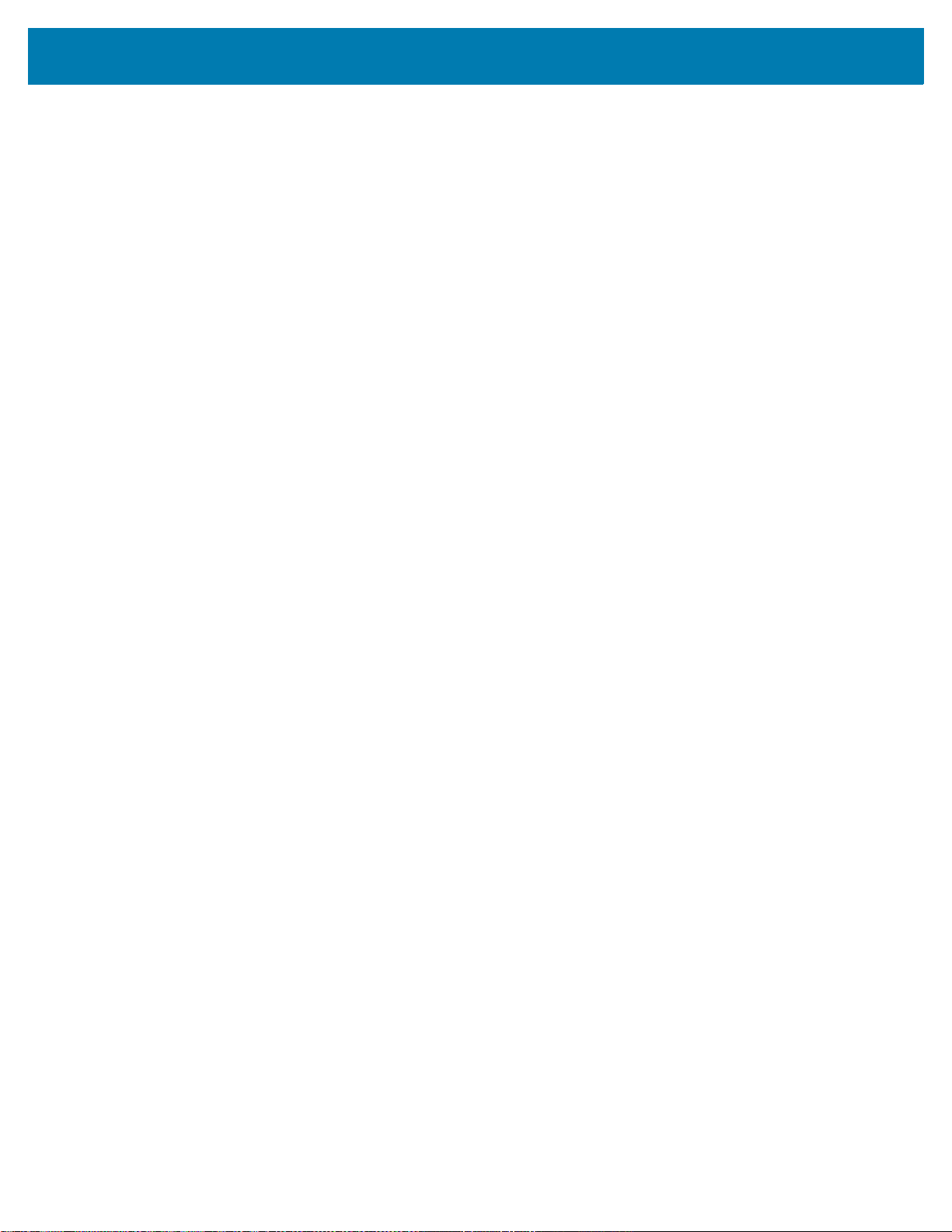
프린터 설정 조정
이 섹션은 사용자가 변경할 수 있는 프린터 설정을 나타내고 이것을 변경하기 위한 도구를 파악합니다.
이 도구에는 다음이 포한됩니다.
• 프린터의 사용자 메뉴
본 섹션에 뒤에 나오는 정보를 참조하십시오.
• ZPL 및 Set/Get/Do(SGD) 명령
자세한 내용은 Zebra
• 프린터에 활성 유선 또는 무선 인쇄 서버 연결이 있는 경우에 프린터의 웹 페이지 자세한 내용은
ZebraNet 유선 및 무선 인쇄 서버 사용 설명서를 참조하십시오.
참조 설명서의 사본은 http://www.zebra.com/manuals에서 구할 수 있습니다.
프린터 구성 및 조정
®
프로그래밍 가이드를 참조하십시오.
92

프린터 구성 및 조정
네트워크
—
활성 인쇄 서버
—
1차 네트워크
—
유선 IP 주소
—
유선 서브넷 마스크
—
유선 게이트웨이
—
유선 IP 프로토콜
—
유선 MAC 주소
—
WLAN IP 주소
—
WLAN 서브넷 마스크
—
WLAN 게이트웨이
—
WLAN IP 프로토콜
—
WLAN MAC 주소
—
ESSID
—
채널
—
신호
—
IP 포트
—
IP 대체 포트
—
인쇄 정보**
—
네트워크 재설정
—
가시성 에이전트
—
기본값으로 설정
—
RFID 메뉴*
RFID
—
RFID 상태
—
RFID 보정
—
RFID 데이터 읽기
—
RFID 테스트
—
RFID 프로그램
—
RFID 안테나
—
RFID 읽기 전원
—
RFID 쓰기 전원
—
RFID 유효 카운트
—
RFID 무효 카운트
—
언어 메뉴*
도구
—
인쇄 정보**
—
유휴 디스플레이
—
전원 켜기 작동
—
헤드 닫기 실행
—
기본값으로 설정
—
미디어/리본 보정**
—
진단 모드
—
Energy Star
—
USB에 구성정보
—
ZBI 사용?
—
ZBI 프로그램 실행
—
ZBI 프로그램 중지
—
USB 파일 인쇄
—
USB 파일 E: 복사
—
E: 파일 USB 저장
—
인쇄 스테이션
—
암호 보호
—
APPLCTR ERR: 일시중지
—
인쇄 테스트 형식
—
네트워크 메뉴*
설정
—
어둡기
—
인쇄 속도
—
용지 유형
—
인쇄 방법
—
티어오프
—
인쇄폭
—
인쇄 모드
—
라벨 상단
—
왼쪽 위치
—
재인쇄 모드
—
최대 라벨 길이
—
커버 열림 표시등
—
미디어 경로 표시등
—
리본 경로 표시등
—
언어**
—
도구 메뉴*
* 다음 사용자 메뉴에 대한 바로가기를 나타냅니다.
** 사용자의 편의를 위해 복수의 사용자 메뉴에서 나타납니다.
포트
—
보드 속도
—
데이터 비트
—
패리티
—
호스트 핸드쉐이크
—
WML
—
블루투스 메뉴*
블루투스
—
블루투스 주소
—
모드
—
검색
—
연결됨
—
BT 사양 버전
—
최소 보안 모드
—
설정 메뉴*
센서
—
센서 유형
—
미디어/리본 보정**
—
인쇄 정보**
—
SELF ADJUST SENSOR
—
라벨 센서
—
라벨 가져오기
—
포트 메뉴*
언어
—
언어**
—
명령 언어
—
명령 문자
—
제어 문자
—
구분 문자
—
ZPL 모드
—
가상 장치
—
센서 메뉴*
* 다음 사용자 메뉴에 대한 바로가기를 나타냅니다.
** 사용자의 편의를 위해 복수의 사용자 메뉴에서 나타납니다.
사용자 메뉴 다음은 프린터의 사용자 메뉴와 각 메뉴에 나타나는 항목입니다. 메뉴 항목을 클릭하면 해당
설명으로 이동합니다. 탐색 지침은 89 페이지의 표준 디스플레이의 화면을 통해 탐색하기를 참조하십시오.
93

설정 > 어둡기
설정
—
어둡기
—
인쇄 속도
—
용지 유형
—
인쇄 방법
—
티어오프
—
인쇄폭
—
인쇄 모드
—
라벨 상단
—
왼쪽 위치
—
재인쇄 모드
—
최대 라벨 길이
—
커버 열림 표시등
—
미디어 경로 표시등
—
리본 경로 표시등
—
언어
프린터 구성 및 조정
양호한 인쇄 품질을 유지하기 위해 인쇄 어둡기를 최대한 낮게 설정하십시오. 어둡기를 너무 높게 설정한
경우, 라벨 이미지가 명확하지 않게 인쇄되거나, 바코드가 올바로 스캔되지 않거나, 리본이 완전히 타거나,
인쇄헤드가 영구적으로 마모될 수 있습니다.
필요한 경우에는 224 페이지의 최적 어둡기 및 속도 테스트를 통해 최적의 어둡기 설정을 결정하십시오.
수용값:
관련 ZPL 명령:
사용된 SGD 명령:
0.0 ~ 30.0
^MD, ~SD
print.tone
프린터 웹 페이지: 프린터 설정 보기 및 수정 > 일반 설정 > 어둡기
94

설정 > 인쇄 속도
설정
—
어둡기
—
인쇄 속도
—
용지 유형
—
인쇄 방법
—
티어오프
—
인쇄폭
—
인쇄 모드
—
라벨 상단
—
왼쪽 위치
—
재인쇄 모드
—
최대 라벨 길이
—
커버 열림 표시등
—
미디어 경로 표시등
—
리본 경로 표시등
—
언어
프린터 구성 및 조정
라벨 인쇄를 위해 초당 인치(ips) 단위로 속도를 선택합니다. 일반적으로 인쇄 속도가 느리면 인쇄 품질이
떨어집니다.
수용값:
ZT610 203 dpi = 2 ~ 14 ips
ZT610 300 dpi = 2 ~ 12 ips
ZT610 600 dpi = 1 ~ 6 ips
ZT620 203 dpi = 2 ~ 12 ips
ZT620 300 dpi = 2 ~ 8 ips
관련 ZPL 명령:
사용된 SGD 명령:
^PR
media.speed
95

설정 > 용지 유형
설정
—
어둡기
—
인쇄 속도
—
용지 유형
—
인쇄 방법
—
티어오프
—
인쇄폭
—
인쇄 모드
—
라벨 상단
—
왼쪽 위치
—
재인쇄 모드
—
최대 라벨 길이
—
커버 열림 표시등
—
미디어 경로 표시등
—
리본 경로 표시등
—
언어
프린터 구성 및 조정
사용하는 미디어 종류를 선택하십시오.
수용값:
• 연속
• 간격(GAP)/홈
• 마크
연속을 선택한 경우, 라벨 형식(ZPL을 사용하는 경우 ^LL)에서 라벨 길이가
포함되어야 합니다. 다양한 비연속 비디어에 대해 간격/홈 또는 마크를
선택하는 경우, 프린터는 미디어를 공급해서 라벨 길이를 계산합니다.
관련 ZPL 명령:
사용된 SGD 명령:
^MN
ezpl.media_type
프린터 웹 페이지: 프린터 설정 보기 및 수정 > 미디어 설정 > 미디어 유형
96

설정 > 인쇄 방법
설정
—
어둡기
—
인쇄 속도
—
용지 유형
—
인쇄 방법
—
티어오프
—
인쇄폭
—
인쇄 모드
—
라벨 상단
—
왼쪽 위치
—
재인쇄 모드
—
최대 라벨 길이
—
커버 열림 표시등
—
미디어 경로 표시등
—
리본 경로 표시등
—
언어
프린터 구성 및 조정
프린터가 인쇄에 리본을 사용해야 하는지 여부를 지정합니다.
수용값:
• 열전사—리본 및 열전사 미디어를 사용합니다.
• 감열—감열 미디어를 사용하고 리본은 사용하지 않습니다.
관련 ZPL 명령:
사용된 SGD 명령:
^MT
ezpl.print_method
프린터 웹 페이지: 프린터 설정 보기 및 수정 > 미디어 설정 > 인쇄 방법
97

설정 > 티어오프
설정
—
어둡기
—
인쇄 속도
—
용지 유형
—
인쇄 방법
—
티어오프
—
인쇄폭
—
인쇄 모드
—
라벨 상단
—
왼쪽 위치
—
재인쇄 모드
—
최대 라벨 길이
—
커버 열림 표시등
—
미디어 경로 표시등
—
리본 경로 표시등
—
언어
프린터 구성 및 조정
필요한 경우, 인쇄 후 티어오프 바 위의 용지 위치를 조정합니다.
• 숫자가 낮을수록 미디어가 지정된 도트 수 만큼 프린터 안으로 이동합니다(절단선이 방금 인쇄된
라벨의 가장자리 근처까지 이동합니다).
• 숫자가 높을수록 미디어가 프린터 밖으로 이동합니다(절단선이 다음 라벨의 선행 가장자리 근처까지
이동합니다).
수용값:
관련 ZPL 명령:
사용된 SGD 명령:
-120 ~ 120
~TA
ezpl.tear_off
프린터 웹 페이지: 프린터 설정 보기 및 수정 > 일반 설정 > 티어오프
98

설정 > 인쇄폭
설정
—
어둡기
—
인쇄 속도
—
용지 유형
—
인쇄 방법
—
티어오프
—
인쇄폭
—
인쇄 모드
—
라벨 상단
—
왼쪽 위치
—
재인쇄 모드
—
최대 라벨 길이
—
커버 열림 표시등
—
미디어 경로 표시등
—
리본 경로 표시등
—
언어
프린터 구성 및 조정
사용되는 라벨의 너비를 도트 단위로 지정합니다. 기본값은 인쇄헤드의 DPI 값을 기준으로 프린터의 최대
너비입니다.
수용값:
주 • 너비를 너무 좁게 설정하면 라벨 형식의 일정 부분이 용지에
인쇄되지 않을 수 있습니다. 너비를 너무 넓게 설정하면 형식
메모리를 불필요하게 소모하게 되고 프린터가 라벨에서 벗어나
플래튼 롤러에 인쇄할 수 있습니다. 이 설정은 이미지가 ^POI ZPL II
명령을 사용하여 변환된 경우 라벨 형식의 수평 위치에 영향을 주게
됩니다.
ZT610 203 dpi = 0002 ~ 832
ZT610 300 dpi = 0002 ~ 1248
ZT610 600 dpi = 0002 ~ 2496
ZT620 203 dpi = 0002 ~ 1344
ZT620 300 dpi = 0002 ~ 1984
관련 ZPL 명령:
사용된 SGD 명령:
^PW
ezpl.print_width
프린터 웹 페이지: 프린터 설정 보기 및 수정 > 미디어 설정 > 인쇄 너비
99

설정 > 인쇄 모드
설정
—
어둡기
—
인쇄 속도
—
용지 유형
—
인쇄 방법
—
티어오프
—
인쇄폭
—
인쇄 모드
—
라벨 상단
—
왼쪽 위치
—
재인쇄 모드
—
최대 라벨 길이
—
커버 열림 표시등
—
미디어 경로 표시등
—
리본 경로 표시등
—
언어
프린터 구성 및 조정
사용자의 프린터 옵션과 호환되는 인쇄 모드를 선택합니다. 다양한 프린터 옵션에서 인쇄 모드가 작동하는
방식에 대한 자세한 사항은 15 페이지의 인쇄 모드 선택을 참조하십시오.
수용값:
• 티어오프
• 필오프
• 되감기
• 커터
• 지연 절단
• 라이너리스 필
• 라이너리스 되감기
• 라이너리스 티어
• 어플리케이터
관련 ZPL 명령:
사용된 SGD 명령:
^MM
media.printmode
프린터 웹 페이지: 프린터 설정 보기 및 수정 > 일반 설정 > 인쇄 모드
100
